Asus M2N-PLUS SLI User Manual [de]
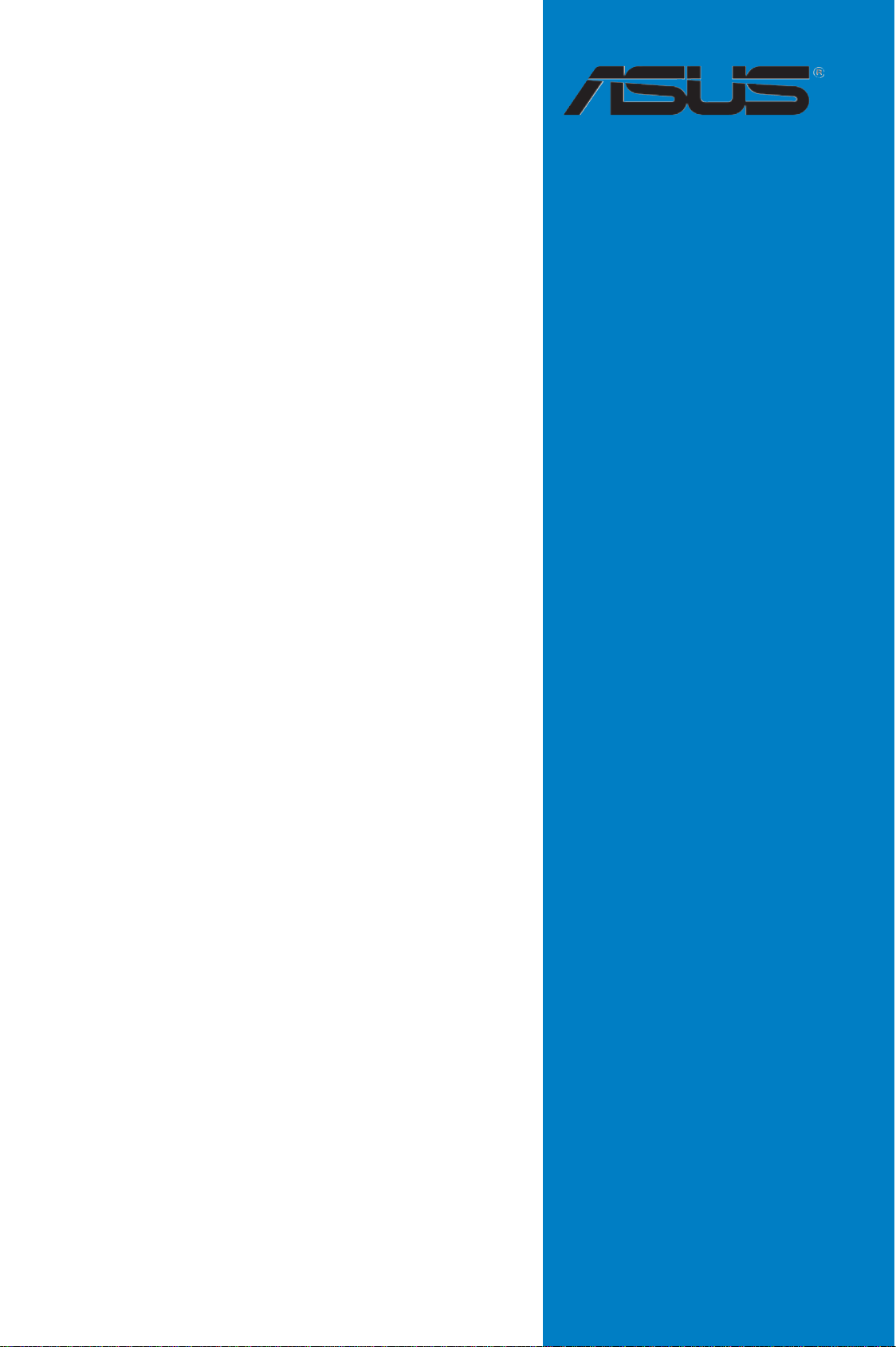
M2N-Plus SLI
Vista Edition
Motherboard
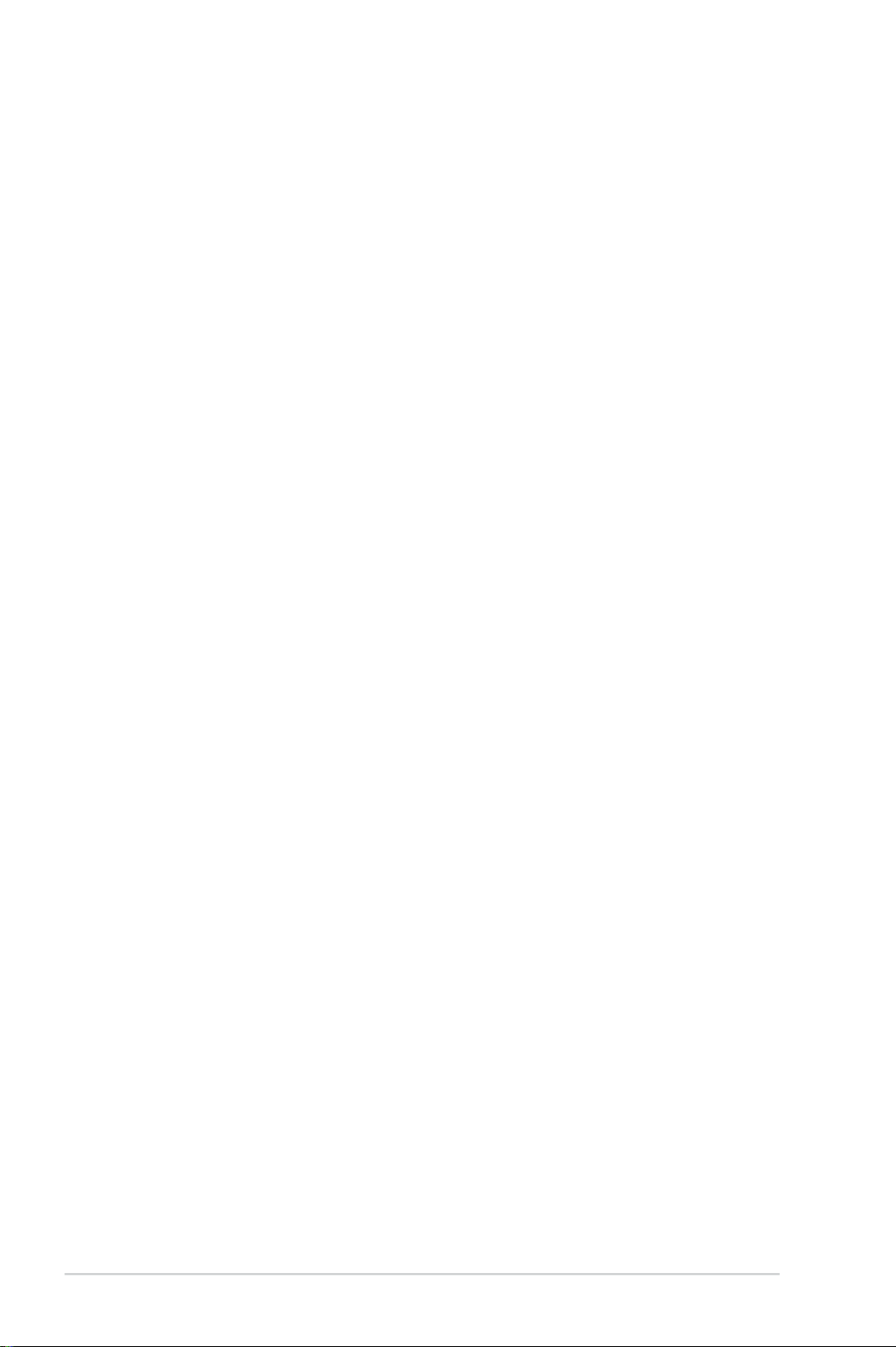
G2988
Erste Ausgabe V1
Februar 2007
Copyright © 2007 ASUSTeK COMPUTER INC. Alle Rechte vorbehalten.
Kein Teil dieses Handbuchs, einschließlich der darin beschriebenen Produkte und Software,
darf ohne ausdrückliche, schriftliche Genehmigung von ASUSTeK COMPUTER INC.
(“ASUS”) in irgendeiner Form, ganz gleich auf welche Weise, vervielfältigt, übertragen,
abgeschrieben, in einem Wiedergewinnungssystem gespeichert oder in eine andere Sprache
übersetzt werden.
Produktgarantien oder Service werden nicht geleistet, wenn: (1) das Produkt
repariert, modifi ziert oder abgewandelt wurde, außer schriftlich von ASUS genehmigte
Reparaturen, Modifi zierung oder Abwandlungen; oder (2) die Seriennummer des
Produkts unkenntlich gemacht wurde oder fehlt.
ASUS STELLT DIESES HANDBUCH “SO, WIE ES IST”, OHNE DIREKTE ODER
INDIREKTE GARANTIEN, EINSCHLIESSLICH, JEDOCH NICHT BESCHRÄNKT AUF
GARANTIEN ODER KLAUSELN DER VERKÄUFLICHKEIT ODER TAUGLICHKEIT
FÜR EINEN BESTIMMTEN ZWECK, ZUR VERFÜGUNG. UNTER KEINEN
UMSTÄNDEN HAFTET ASUS, SEINE DIREKTOREN, VORSTANDSMITGLIEDER,
MITARBEITER ODER AGENTEN FÜR INDIREKTE, BESONDERE, ZUFÄLLIGE
ODER SICH ERGEBENDE SCHÄDEN (EINSCHLIESSLICH SCHÄDEN AUF
GRUND VON PROFITVERLUST, GESCHÄFTSVERLUST, BEDIENUNGSAUSFALL
ODER DATENVERLUST, GESCHÄFTSUNTERBRECHUNG UND ÄHNLICHEM),
AUCH WENN ASUS VON DER WAHRSCHEINLICHKEIT DERARTIGER SCHÄDEN
AUF GRUND VON FEHLERN IN DIESEM HANDBUCH ODER AM PRODUKT
UNTERRICHTET WURDE.
SPEZIFIKATIONEN UND INFORMATIONEN IN DIESEM HANDBUCH
DIENEN AUSSCHLIESSLICH DER INFORMATION, KÖNNEN JEDERZEIT
OHNE ANKÜNDIGUNG GEÄNDERT WERDEN UND DÜRFEN NICHT ALS
VERPFLICHTUNG SEITENS ASUS AUSGELEGT WERDEN. ASUS ÜBERNIMMT
FÜR EVENTUELLE FEHLER ODER UNGENAUIGKEITEN IN DIESEM HANDBUCH
KEINE VERANTWORTUNG ODER HAFTUNG, EINSCHLIESSLICH DER DARIN
BESCHRIEBENEN PRODUKTE UND SOFTWARE.
In diesem Handbuch angegebene Produkt- und Firmennamen können u.U.
eingetragene Warenzeichen oder Urheberrechte der entsprechenden Firmen sein
und dienen nur der Identifi zierung oder Erklärung zu Gunsten des Eigentümers, ohne
Rechte verletzen zu wollen.
ii
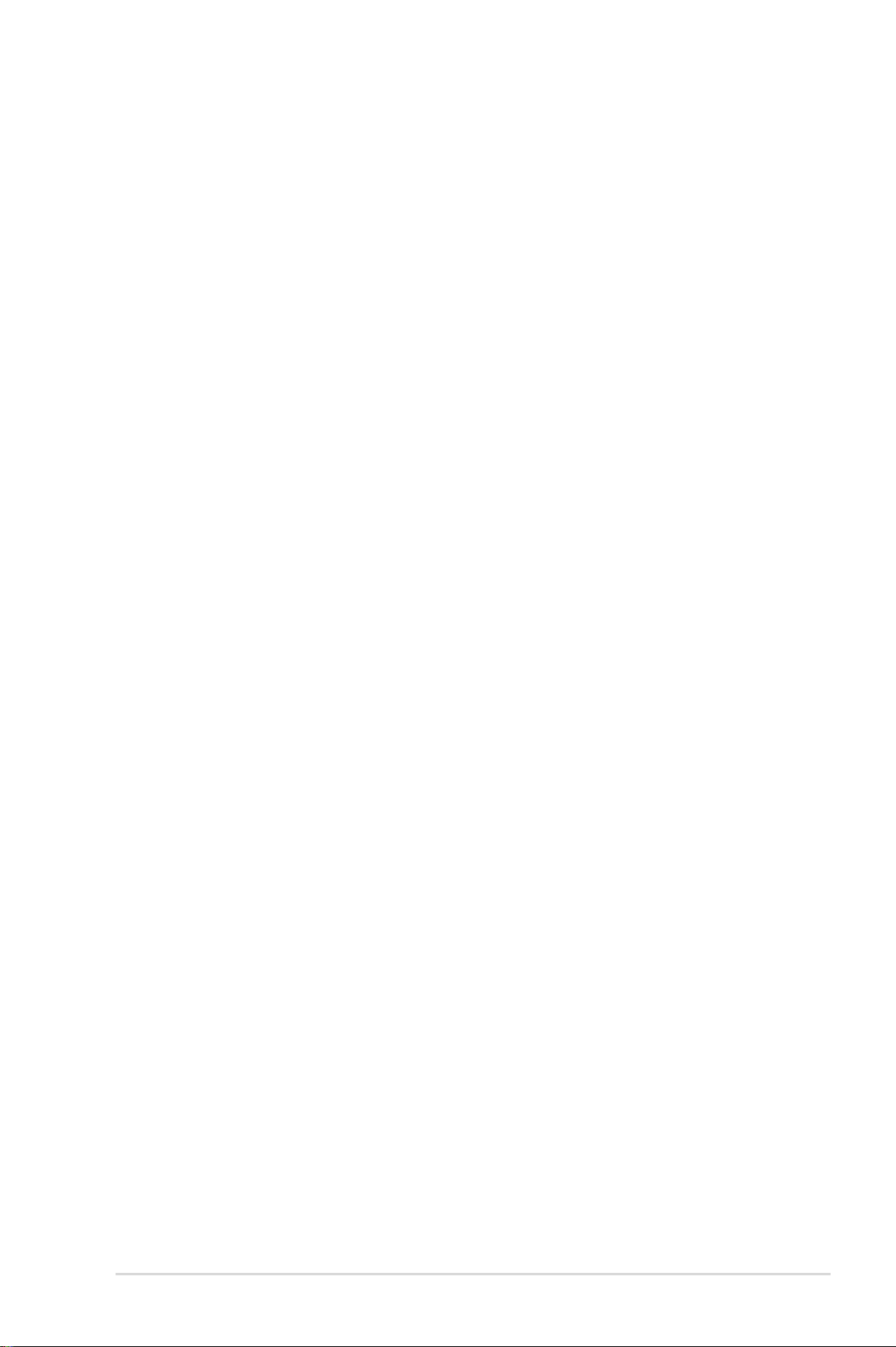
Inhalt
Erklärungen ................................................................................................ vii
Sicherheitsinformationen ........................................................................ viii
Über dieses Handbuch ............................................................................... ix
M2N-Plus SLI Vista Edition Spezifi kationsübersicht ............................... xi
Kapitel 1: Produkteinführung
1.1 Willkommen! ................................................................................. 1-1
1.2 Paketinhalt .................................................................................... 1-1
1.3 Sonderfunktionen ........................................................................ 1-2
1.3.1 Leistungsmerkmale des Produkts ................................... 1-2
1.3.2 ASUS AI Lifestyle-Funktionen ......................................... 1-4
1.3.3 ASUS Sonderfunktionen ................................................. 1-5
1.3.4 ASUS-Funktionen und Betriebssystemunterstützung ..... 1-6
Kapitel 2: Hardwarebeschreibungen
2.1 Bevor Sie beginnen ...................................................................... 2-1
2.2 Motherboard-Übersicht ............................................................... 2-2
2.2.1 Ausrichtung ..................................................................... 2-2
2.2.2 Schraubenlöcher ............................................................. 2-2
2.2.3 Motherboard-Layout ........................................................ 2-3
2.2.4 Layout-Inhalt ................................................................... 2-4
2.3 Zentralverarbeitungseinheit (CPU) ............................................. 2-6
2.3.1 Installieren der CPU ........................................................ 2-6
2.3.2 Installieren des Kühlkörpers und Lüfters ......................... 2-8
2.4 Systemspeicher .......................................................................... 2-11
2.4.1 Übersicht ........................................................................2-11
2.4.2 Speicherkonfi gurationen ................................................2-11
2.4.3 Installieren eines DIMMs ............................................... 2-13
2.4.4 Entfernen eines DIMMs ................................................ 2-13
2.5 Erweiterungssteckplätze ........................................................... 2-17
2.5.1 Installieren einer Erweiterungskarte .............................. 2-17
2.5.2 Konfi gurieren einer Erweiterungskarte .......................... 2-17
2.5.3 Interruptzuweisungen .................................................... 2-18
2.5.4 PCI-Steckplätze ............................................................ 2-18
2.5.5 PCI Express x1-Steckplätze ......................................... 2-18
2.5.6 PCI Express x16-Steckplätze ....................................... 2-19
iii
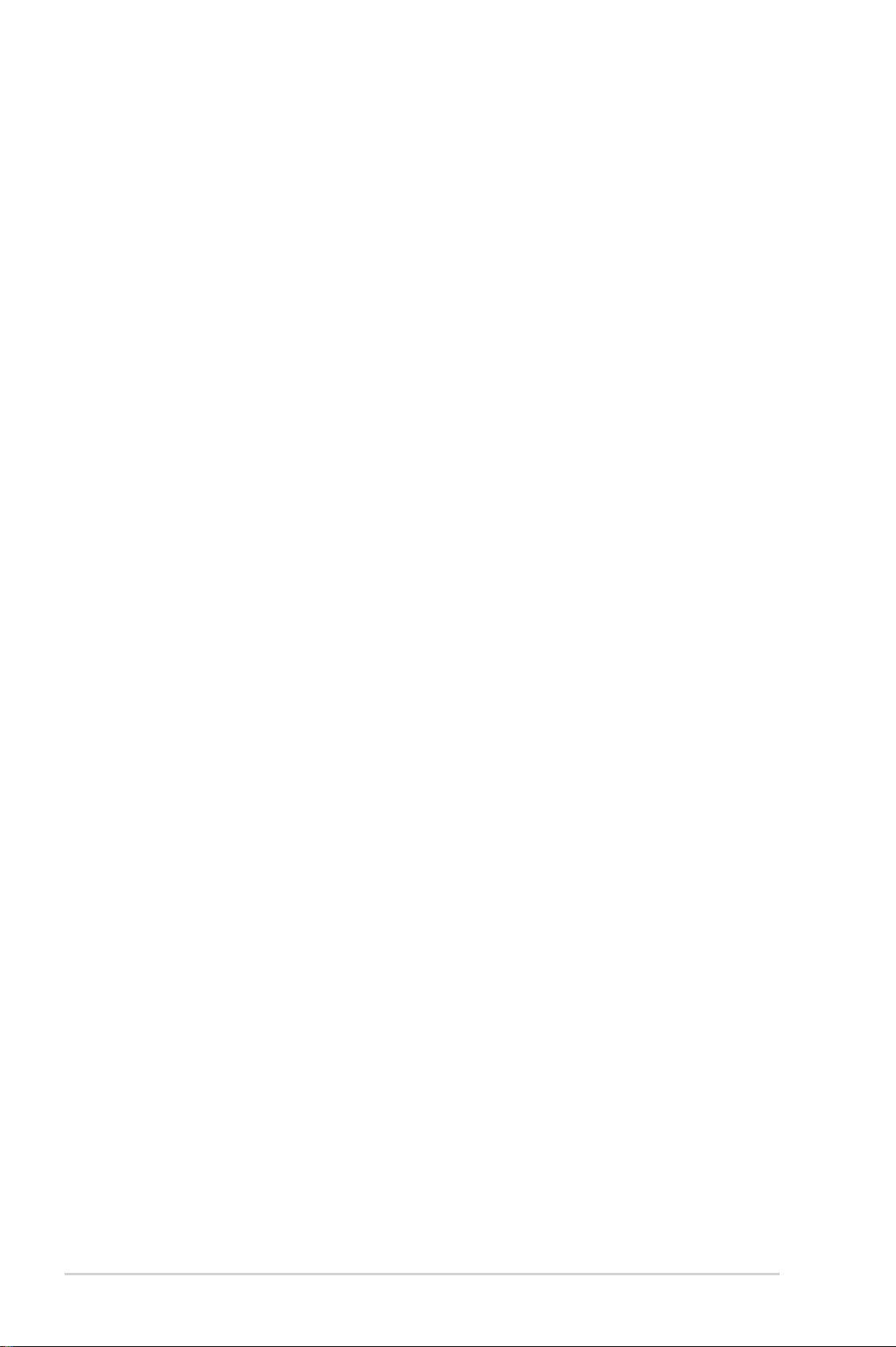
Inhalt
2.6 Jumper ........................................................................................ 2-20
2.7 Anschlüsse ................................................................................. 2-22
2.7.1 Rücktafelanschlüsse ..................................................... 2-22
2.7.2 Interne Anschlüsse ........................................................ 2-24
Kapitel 3: Einschalten
3.1 Erstmaliges Starten ..................................................................... 3-1
3.2 Ausschalten des Computers ....................................................... 3-2
3.2.1 Verwenden der OS-Ausschaltfunktion ............................ 3-2
3.2.2 Verwenden des Dualfunktionsstromschalters ................. 3-2
Kapitel 4: BIOS-Setup
4.1 Verwalten und Aktualisieren des BIOS ...................................... 4-1
4.1.1 ASUS Update-Programm ................................................ 4-1
4.1.2 Erstellen einer bootfähigen Diskette ............................... 4-4
4.1.3 ASUS EZ Flash 2-Programm .......................................... 4-5
4.1.4 Aktualisieren des BIOS ................................................... 4-6
4.1.5 Speichern der aktuellen BIOS-Datei ............................... 4-8
4.1.6 ASUS CrashFree BIOS 3-Programm .............................. 4-9
4.2 BIOS-Setupprogramm ............................................................... 4-10
4.2.1 BIOS-Menübildschirm ....................................................4-11
4.2.2 Menüleiste ......................................................................4-11
4.2.3 Legende ........................................................................ 4-12
4.2.4 Menüelemente .............................................................. 4-12
4.2.5 Untermenüelemente ..................................................... 4-12
4.2.6 Konfi gurationsfelder ...................................................... 4-12
4.2.7 Pop-up-Fenster ............................................................. 4-13
4.2.8 Allgemeine Hilfe ............................................................ 4-13
4.3 Main-Menü .................................................................................. 4-14
4.3.1 System Time ................................................................ 4-14
4.3.2 System Date ................................................................. 4-14
iv
4.3.3 Legacy Diskette A ........................................................ 4-14
4.3.4 Primäre/Sekundäre IDE Master/Slave .......................... 4-15
4.3.5 SATA 1~4 .........................................................................................4-17
4.3.6 HDD SMART Monitoring ............................................... 4-18
4.3.7 Installierter Speicher ..................................................... 4-18
4.3.8 Nutzbarer Speicher ....................................................... 4-18
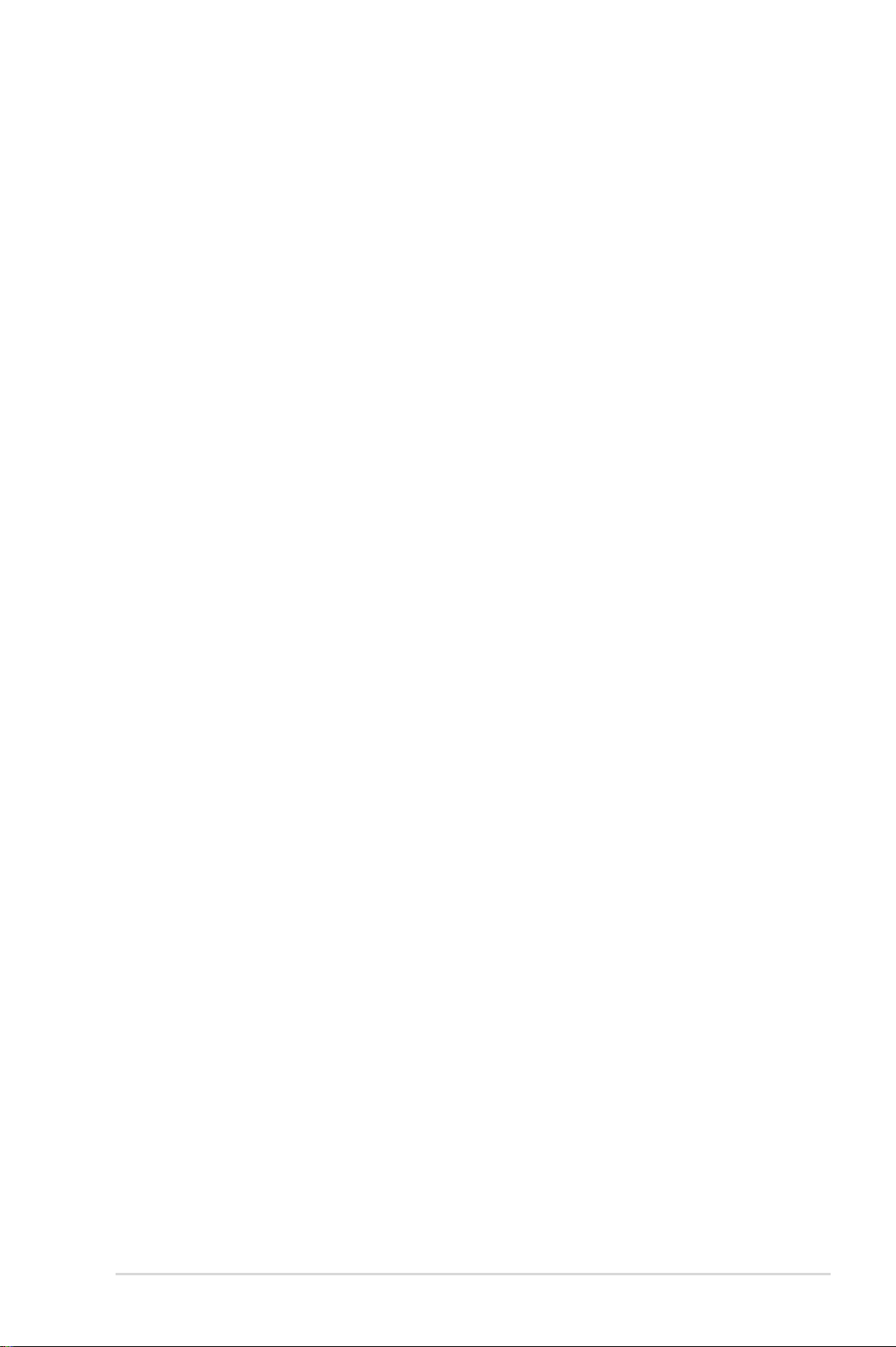
Inhalt
4.4 Advanced-Menü ......................................................................... 4-19
4.4.1 Jumperfreie Konfi guration ............................................. 4-19
4.4.2 CPU-Konfi guration ........................................................ 4-21
4.4.3 PCIPnP ......................................................................... 4-24
4.4.4 Onboard-Gerätekonfi guration ...................................... 4-24
4.4.5 SLI-Konfi guration .......................................................... 4-28
4.5 Power-Menü ................................................................................ 4-29
4.5.1 ACPI Suspend Type ...................................................... 4-29
4.5.2 ACPI APIC Support ....................................................... 4-29
4.5.3 APM-Konfi guration ........................................................ 4-30
4.5.4 Hardware-Überwachung ............................................... 4-32
4.6 Boot-Menü .................................................................................. 4-34
4.6.1 Bootgerätepriorität ........................................................ 4-34
4.6.2 Entfernbare Laufwerke .................................................. 4-35
4.6.3 Festplatten .................................................................... 4-35
4.6.4 CDROM-Laufwerke ....................................................... 4-35
4.6.5 Booteinstellungskonfi guration ...................................... 4-36
4.6.6 Sicherheit ...................................................................... 4-37
4.7 Tools-Menü ................................................................................. 4-39
4.7.1 ASUS EZ Flash 2 .......................................................... 4-39
4.8 Exit-Menü .................................................................................... 4-40
Kapitel 5: Software-Unterstützung
5.1 Installieren eines Betriebssystems ............................................ 5-1
5.2 Support CD-Informationen .......................................................... 5-1
5.2.1 Ausführen der Support-CD ............................................. 5-1
5.2.2 Drivers-Menü .................................................................. 5-2
5.2.3 Utilities-Menü .................................................................. 5-3
5.2.4 Make Disk-Menü ............................................................. 5-5
5.2.5 Manual-Menü .................................................................. 5-6
5.2.6 ASUS Kontaktdaten ........................................................ 5-6
5.2.7 Weitere Informationen ..................................................... 5-7
5.3 Software-Informationen
™
5.3.1 ASUS MyLogo2
5.3.2 Cool ʻnʼ Quiet
............................................................ 5-9
™
-Technologie ...........................................5-11
5.3.3 C-Media CM6501 Audioprogramm ............................... 5-13
v
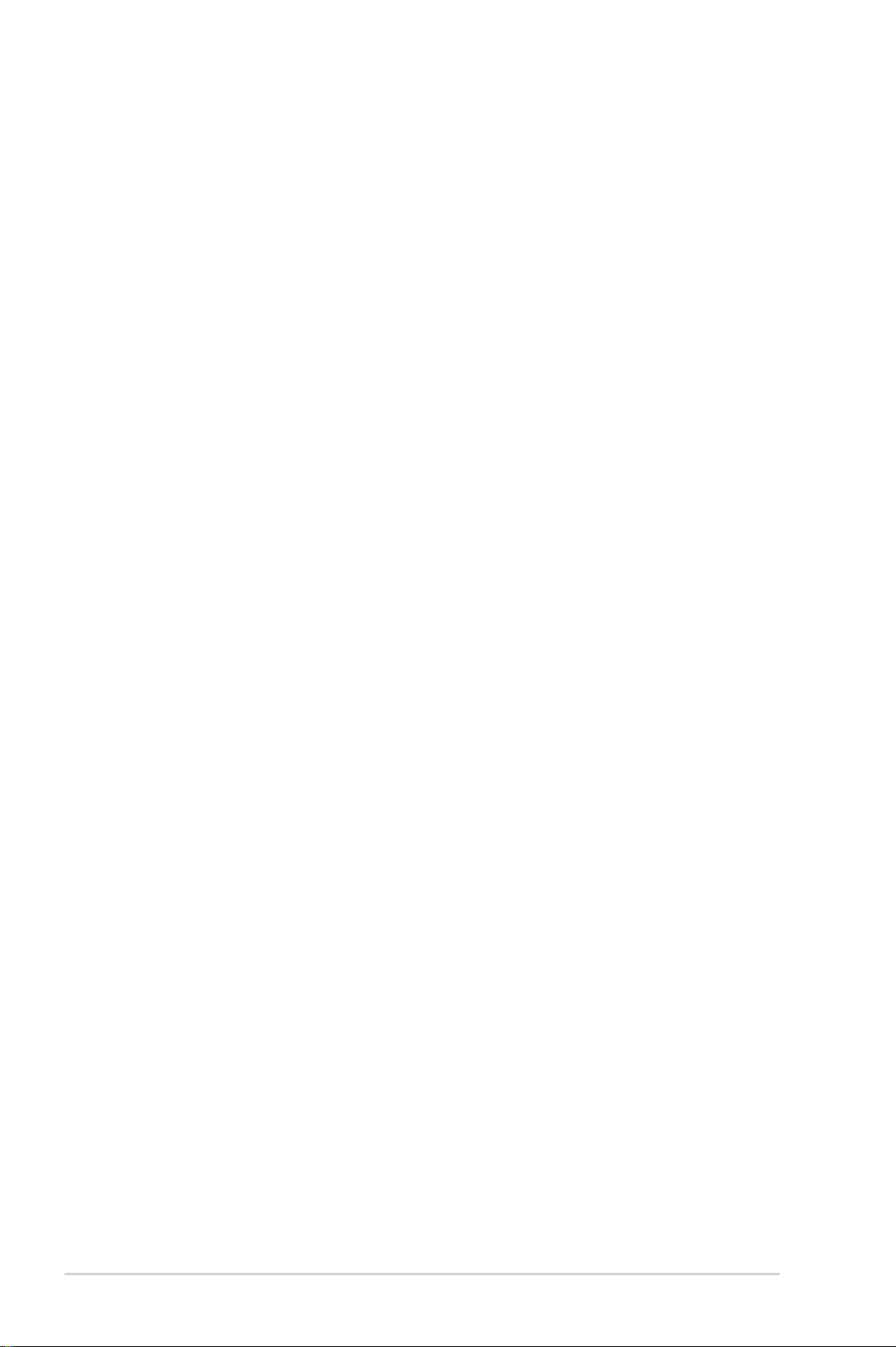
Inhalt
5.3.4 ASUS PC Probe II ......................................................... 5-16
5.3.5 ASUS AI Gear ............................................................... 5-22
5.3.6 ASUS AI Nap ................................................................ 5-23
5.3.7 AI Remote ..................................................................... 5-24
®
5.4 Windows
5.4.1 ASAP (ASUS Accelerated Propeller) ............................ 5-32
5.5 RAID-Konfi gurationen ............................................................... 5-33
5.5.1 Installieren der Festplatten ............................................ 5-34
5.5.2 NVIDIA
5.6 Erstellen einer RAID-Treiberdiskette ........................................ 5-42
Kapitel 6: NVIDIA® SLI™-Technologieunterstützung
6.1 Übersicht ....................................................................................... 6-1
6.2 Einrichten von Dual-Grafi kkarten ............................................... 6-2
6.2.1 Installieren von SLI-bereiten Grafi kkarten ....................... 6-2
Vista-Funktion .......................................................... 5-32
®
RAID-Konfi gurationen..................................... 5-36
6.2.2 Installieren der Gerätetreiber .......................................... 6-5
®
6.2.3 Aktivieren der Multi-GPU-Funktion unter Windows
....... 6-5
vi
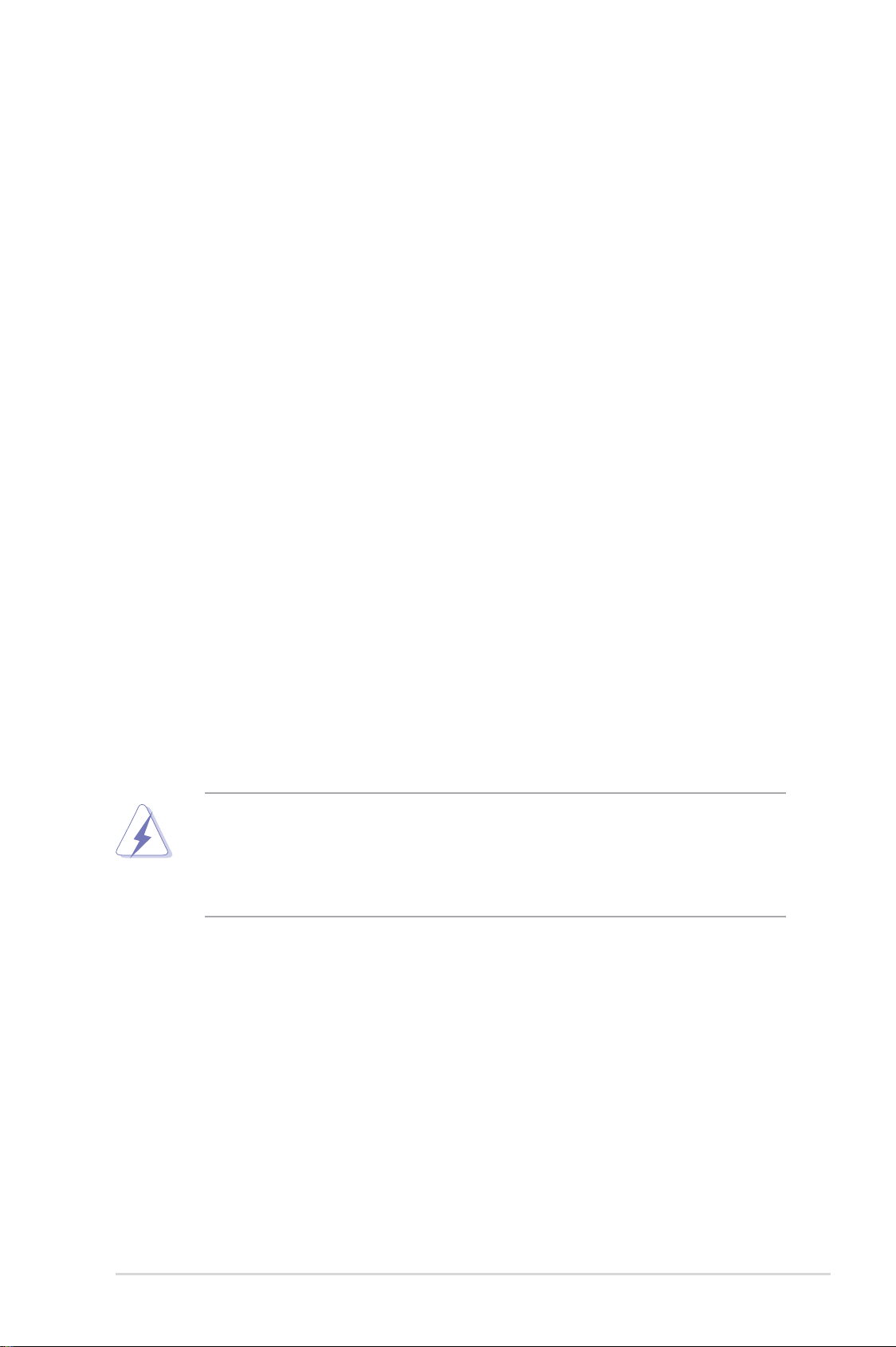
Erklärungen
Erklärung der Federal Communications Commission
Dieses Gerät stimmt mit den FCC-Vorschriften Teil 15 überein. Sein Betrieb
unterliegt folgenden zwei Bedingungen:
• Dieses Gerät darf keine schädigenden Interferenzen erzeugen, und
• Dieses Gerät muss alle empfangenen Interferenzen aufnehmen, einschließlich
derjenigen, die einen unerwünschten Betrieb erzeugen.
Dieses Gerät ist auf Grund von Tests für Übereinstimmung mit den Einschränkungen
eines Digitalgeräts der Klasse B, gemäß Teil 15 der FCC-Vorschriften, zugelassen.
Diese Einschränkungen sollen bei Installation des Geräts in einer Wohnumgebung
auf angemessene Weise gegen schädigende Interferenzen schützen. Dieses Gerät
erzeugt und verwendet Hochfrequenzenergie und kann, wenn es nicht gemäß
den Anweisungen des Herstellers installiert und bedient wird, den Radio- und
Fernsehempfang empfi ndlich stören. Es wird jedoch nicht garantiert, dass bei einer
bestimmten Installation keine Interferenzen auftreten. Wenn das Gerät den Radiooder Fernsehempfang empfi ndlich stört, was sich durch Aus- und Einschalten des
Geräts feststellen lässt, ist der Benutzer ersucht, die Interferenzen mittels einer oder
mehrerer der folgenden Maßnahmen zu beheben:
• Empfangsantenne neu ausrichten oder an einem anderen Ort aufstellen.
• Den Abstand zwischen dem Gerät und dem Empfänger vergrößern.
• Das Gerät an die Steckdose eines Stromkreises anschließen, an die nicht
auch der Empfänger angeschlossen ist.
• Den Händler oder einen erfahrenen Radio-/Fernsehtechniker um Hilfe bitten.
Um Übereinstimmung mit den FCC-Vorschriften zu gewährleisten, müssen
abgeschirmte Kabel für den Anschluss des Monitors an die Grafi kkarte
verwendet werden. Änderungen oder Modifi zierungen dieses Geräts, die nicht
ausdrücklich von der für Übereinstimmung verantwortlichen Partei genehmigt
sind, können das Recht des Benutzers, dieses Gerät zu betreiben, annullieren.
Erklärung des kanadischen Ministeriums für
Telekommunikation
Dieses Digitalgerät überschreitet keine Grenzwerte für Funkrauschemissionen
der Klasse B, die vom kanadischen Ministeriums für Telekommunikation in den
Funkstörvorschriften festgelegt sind.
Dieses Digitalgerät der Klasse B stimmt mit dem kanadischen ICES-003
überein.
vii
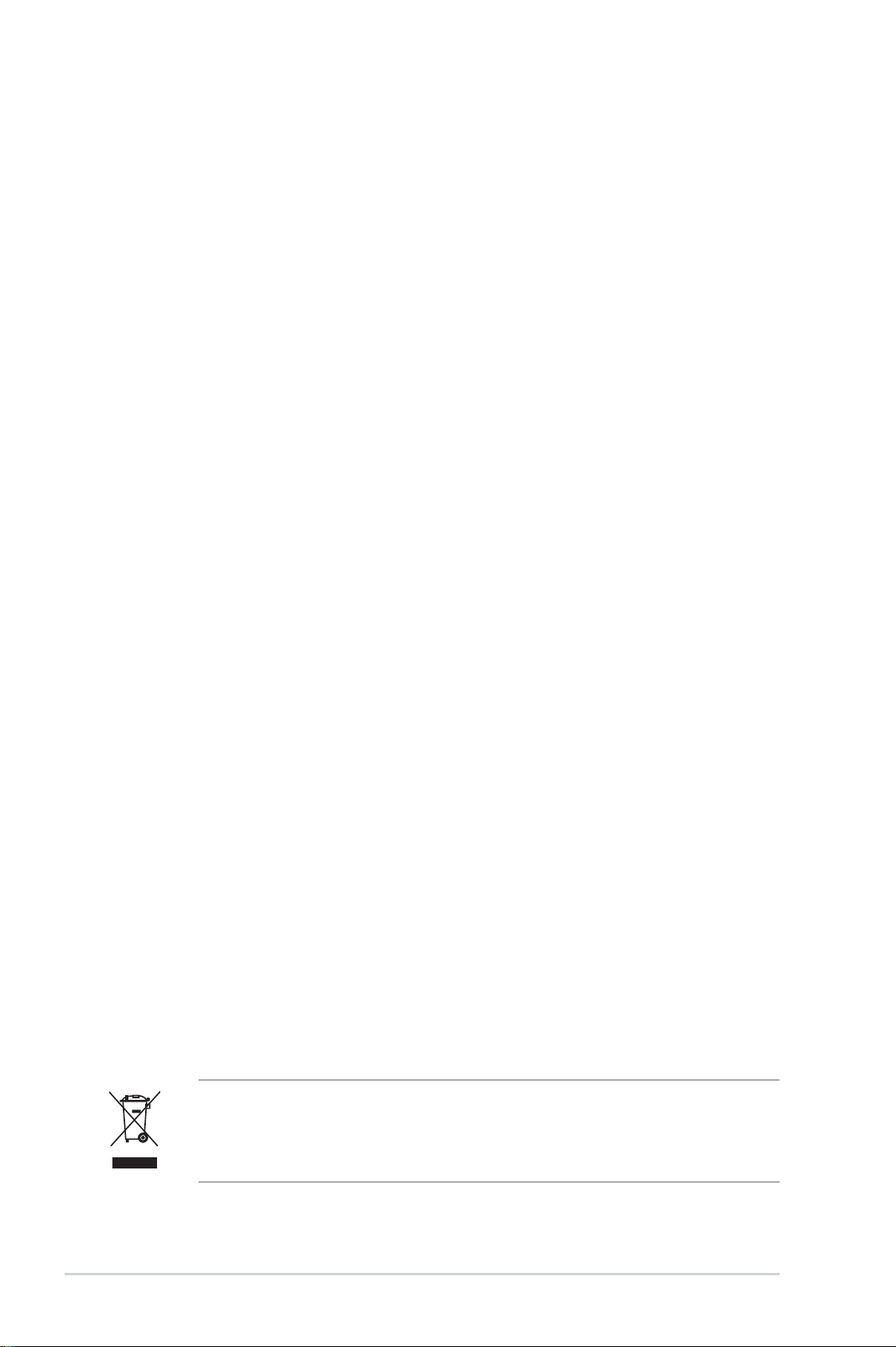
Sicherheitsinformationen
Elektrische Sicherheit
• Um die Gefahr eines Stromschlags zu verhindern, ziehen Sie die Netzleitung
aus der Steckdose, bevor Sie das System an einem anderen Ort aufstellen.
• Beim Anschließen oder Trennen von Geräten an das oder vom System
müssen die Netzleitungen der Geräte ausgesteckt sein, bevor die
Signalkabel angeschlossen werden. Ziehen Sie ggf. alle Netzleitungen vom
aufgebauten System, bevor Sie ein Gerät anschließen.
• Vor dem Anschließen oder Ausstecken von Signalkabeln an das oder vom
Motherboard müssen alle Netzleitungen ausgesteckt sein.
• Erbitten Sie professionelle Unterstützung, bevor Sie einen Adapter oder eine
Verlängerungsschnur verwenden. Diese Geräte könnte den Schutzleiter
unterbrechen.
• Prüfen Sie, ob die Stromversorgung auf die Spannung Ihrer Region
richtig eingestellt ist. Sind Sie sich über die Spannung der von Ihnen
benutzten Steckdose nicht sicher, erkundigen Sie sich bei Ihrem
Energieversorgungsunternehmen vor Ort.
• Ist die Stromversorgung defekt, versuchen Sie nicht, sie zu reparieren.
Wenden Sie sich an den qualifi zierten Kundendienst oder Ihre Verkaufsstelle.
Betriebssicherheit
• Vor Installation des Motherboards und Anschluss von Geräten müssen Sie alle
mitgelieferten Handbücher lesen.
• Vor Inbetriebnahme des Produkts müssen alle Kabel richtig angeschlossen
sein und die Netzleitungen dürfen nicht beschädigt sein. Bemerken Sie eine
Beschädigung, kontaktieren Sie sofort Ihren Händler.
• Um Kurzschlüsse zu vermeiden, halten Sie Büroklammern, Schrauben und
Heftklammern fern von Anschlüssen, Steckplätzen, Sockeln und Stromkreisen.
• Vermeiden Sie Staub, Feuchtigkeit und extreme Temperaturen. Stellen Sie das
Produkt nicht an einem Ort auf, wo es nass werden könnte.
• Stellen Sie das Produkt auf eine stabile Fläche.
• Sollten technische Probleme mit dem Produkt auftreten, kontaktieren Sie den
qualifi zierten Kundendienst oder Ihre Verkaufsstelle.
viii
Das durchgestrichene Symbol der Mülltonne zeigt an, dass das Produkt
(elektrisches und elektronisches Zubehör) nicht im normalen Hausmüll
entsorgt werden sollte. Bitte erkundigen Sie sich nach lokalen Regelungen zur
Entsorgung von Elektroschrott.
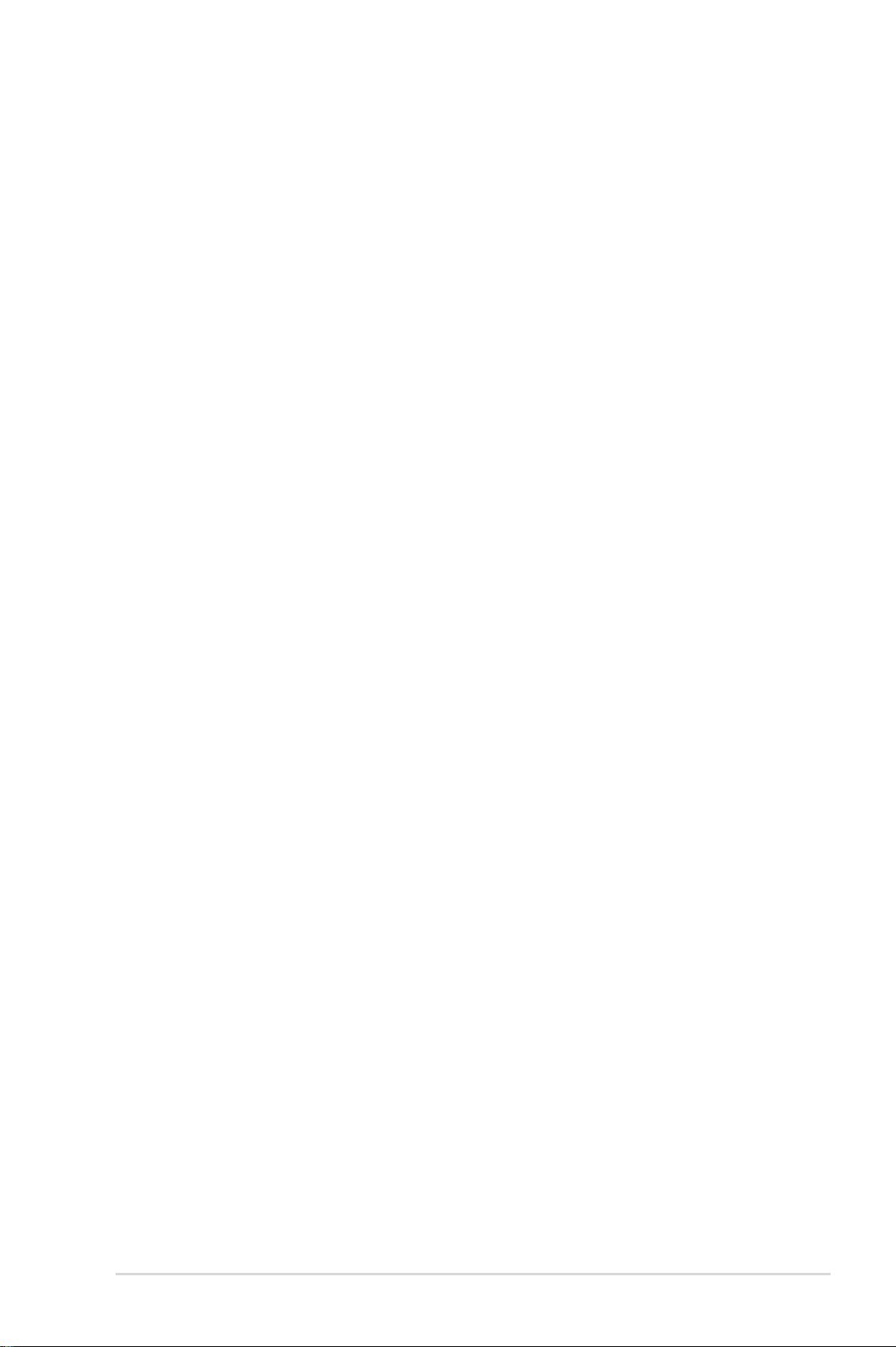
Über dieses Handbuch
Dieses Benutzerhandbuch enthält die Informationen, die Sie bei der Installation
und Konfi guration des Motherboards brauchen.
Die Gestaltung dieses Handbuchs
Das Handbuch enthält die folgenden Teile:
• Kapitel 1: Produkteinführung
Dieses Kapitel beschreibt die Leistungsmerkmale des Motherboards und die
unterstützten neuen Technologien.
• Kapitel 2: Hardwarebeschreibungen
Dieses Kapitel führt die Hardwareeinstellungsvorgänge auf, die Sie bei
Installation der Systemkomponenten ausführen müssen. Hier fi nden Sie auch
Beschreibungen der Jumper und Anschlüsse am Motherboard.
• Kapitel 3: Einschalten
Dieses Kapitel beschreibt den Startvorgang, die POST-Sprachmeldungen
und die Schritte zum Ausschalten des Systems.
• Kapitel 4: BIOS-Setup
Dieses Kapitel erklärt Ihnen, wie Sie die Systemeinstellungen über die BIOSSetupmenüs ändern. Hier fi nden Sie auch ausführliche Beschreibungen der
BIOS-Parameter.
• Kapitel 5: Software-Unterstützung
Dieses Kapitel beschreibt den Inhalt der Support-CD, die dem MotherboardPaket beigelegt ist.
®
• Kapitel 6: NVIDIA
Dieses Kapitel erklärt Ihnen, wie Sie SLI-fähige PCI Express-Grafi kkarten
installieren können.
SLI™-Technologieunterstützung
Weitere Informationsquellen
An den folgenden Quellen fi nden Sie weitere Informationen und Produkt- sowie
Software-Updates.
1. ASUS-Webseiten
ASUS-Webseiten enthalten weltweit aktualisierte Informationen über ASUSHardware und Softwareprodukte. ASUS-Webseiten sind in den ASUSKontaktinformationen aufgelistet.
2. Optionale Dokumentation
Ihr Produktpaket enthält möglicherweise optionale Dokumente wie z.B.
Garantiekarten, die von Ihrem Händler hinzugefügt sind. Diese Dokumente
gehören nicht zum Lieferumfang des Standardpakets.
ix
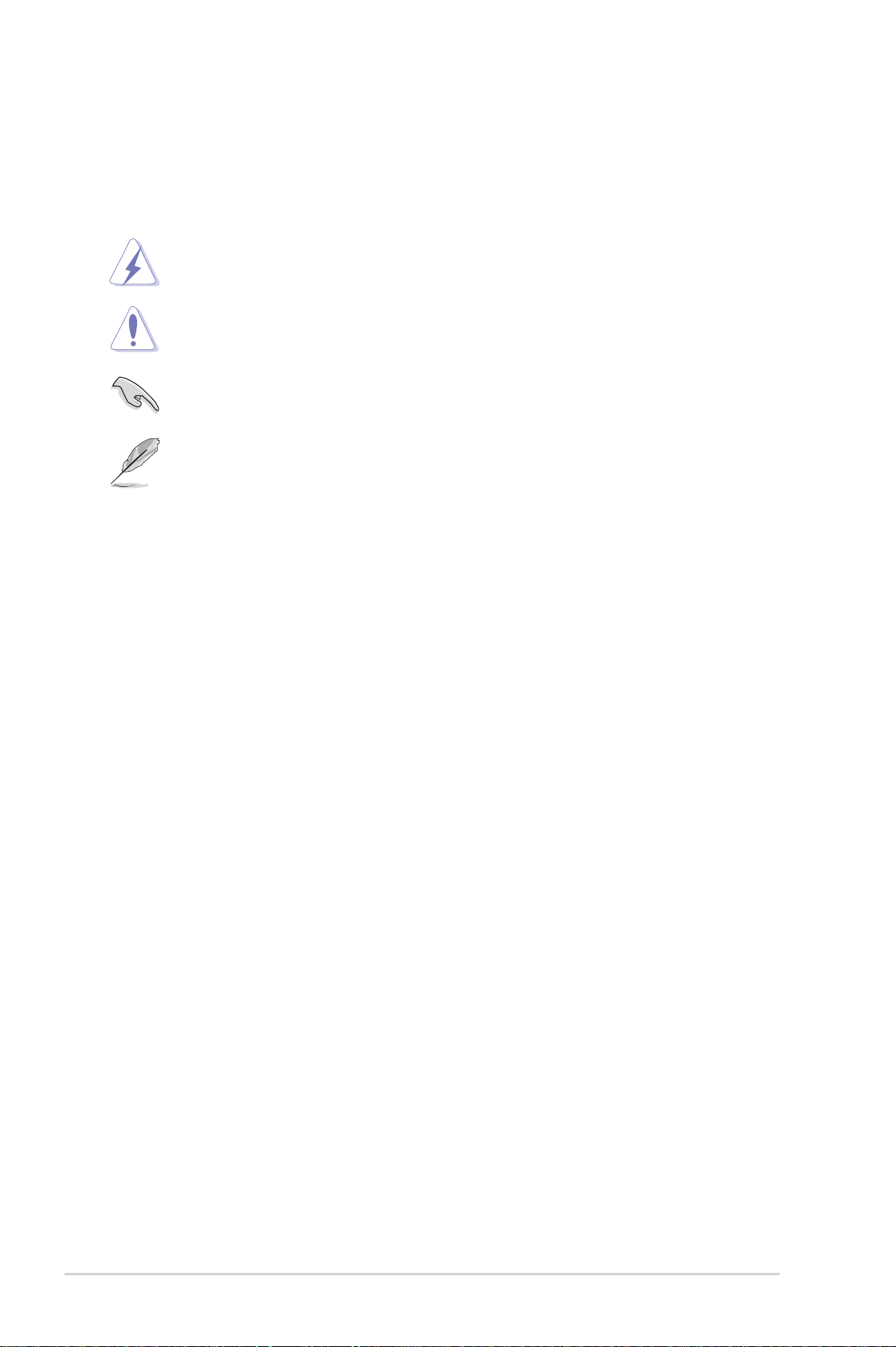
In diesem Handbuch verwendete Symbole
Um sicherzustellen, dass Sie bestimmte Aufgaben richtig ausführen, beachten
Sie bitte die folgenden Symbole und Schriftformate, die in diesem Handbuch
verwendet werden.
GEFAHR/WARNUNG: Informationen zum Vermeiden von
Verletzungen beim Ausführen einer Aufgabe.
VORSICHT: Informationen zum Vermeiden von Schäden an den
Komponenten beim Ausführen einer Aufgabe.
WICHTIG: Anweisungen, die Sie beim Ausführen einer Aufgabe
befolgen müssen.
HINWEIS: Tipps und zusätzliche Informationen zur Erleichterung
bei der Ausführung einer Aufgabe.
Schriftformate
Fettgedruckter Text Weist auf ein zu wählendes Menü/Element hin.
Kursive
<Taste> Die Taste, die Sie drücken müssen, wird mit einem
<Taste1+Taste2+Taste3> Wenn zwei oder mehrere Tasten gleichzeitig gedrückt
Befehl Bedeutet, dass Sie den Befehl genau wie dargestellt
Beispiel: Tippen Sie den folgenden Befehl hinter der
Wird zum Betonen von Worten und Aussagen
verwendet.
“kleiner als” und “größer als”-Zeichen gekennzeichnet.
Beispiel: <Enter> bedeutet, dass Sie die Eingabetaste
drücken müssen.
werden müssen, werden die Tasten-namen mit einem
Pluszeichen (+) verbunden.
Beispiel: <Strg+Alt+D>
eintippen und einen passenden Wert entsprechend der
in der eckigen Klammer stehenden Vorgabe eingeben
müssen.
DOS-Eingabeaufforderung ein:
awdfl ash M2NPLUSV.bin
x
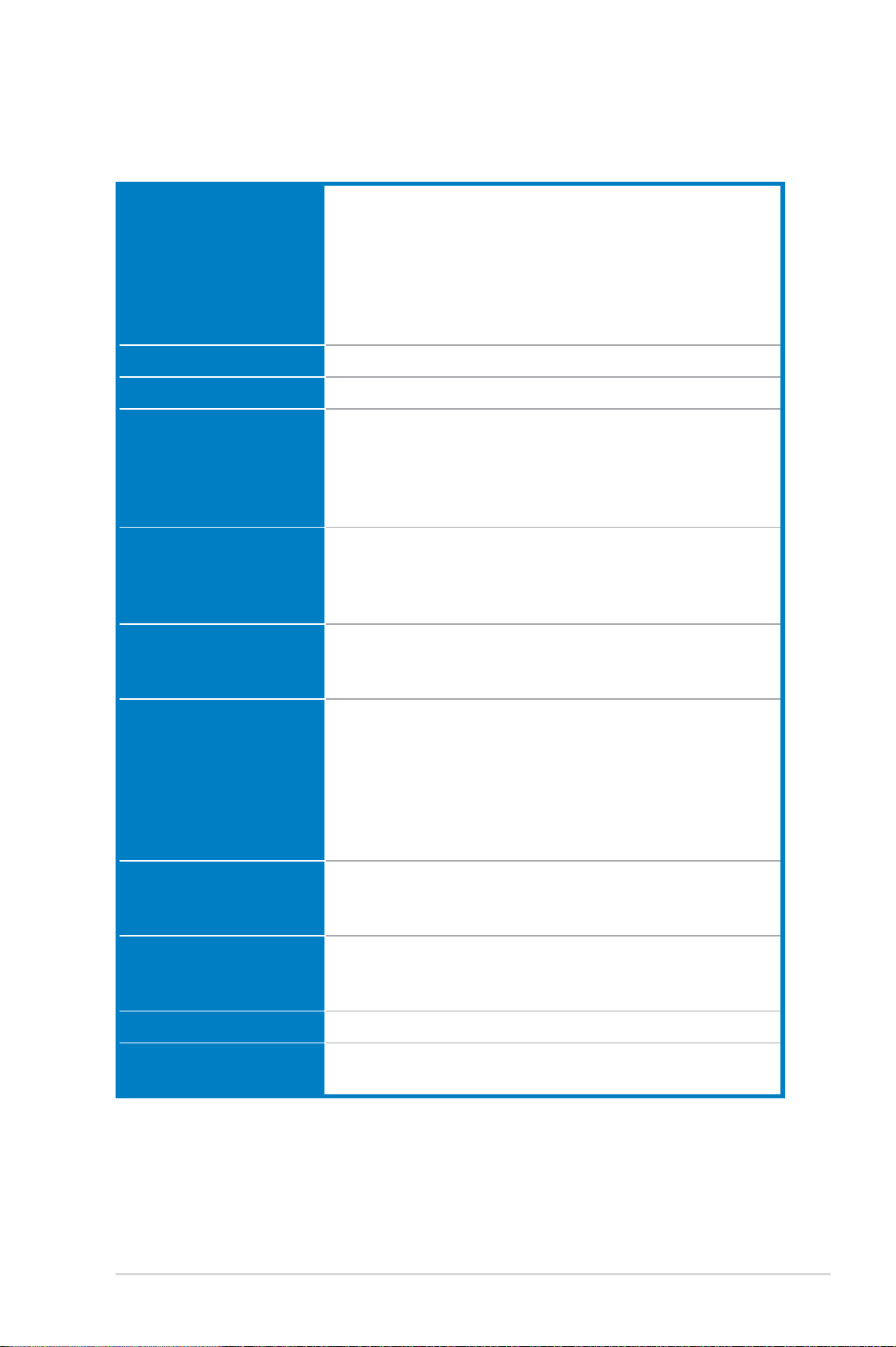
M2N-Plus SLI Vista Edition
Spezifi kationsübersicht
CPU Sockel AM2 für AMD Athlon™ 64 FX-/ AMD Athlon™ 64
™
X2-/ AMD Athlon 64
-/ AMD Sempron™-
Prozessoren
™
Unterstützt die AMD Cool ʻnʼ Quiet
-Technologie
AMD64 Architektur ermöglicht gleichzeitige 32-Bit und
64-Bit-Berechnung
Bereit für AMD Live!
™
Chipsatz NVIDIA® nForce® 500 SLI™ MCP
Systembus 2000 / 1600 MT/s
Arbeitsspeicher Dual-Channel Arbeitsspeicherarchitektur
- 4 x 240-pol. DIMM-Steckplätze unterstützen
ungepufferte ECC/nicht-ECC DDR2 800/667/533
MHz Speichermodule
- Unterstützt bis zu 8 GB Systemspeicher
Erweiterungssteckplätze 2 x PCI Express™ x16-Steckplätze mit NVIDIA® SLI™-
Unterstützung bei x8, x8-Geschwindigkeit
™
2 x PCI Express
x1-Steckplätze
2 x PCI 2.2-Steckplätze
Scalable Link Interface
™
)
(SLI
Unterstützt zwei identische NVIDIA® SLI™-bereite
Grafi kkarten, beide im x8-Modus
ASUS Zwei-Steckplatz-Kühldesign
Speicherung NVIDIA® nForce® 500 SLI™ MCP unterstützt:
- 2 x IDE-Anschlüsse für vier Ultra
DMA133/100/66/33-Geräte
- 4 x Serial ATA 3.0 Gb/s-Anschlüsse unterstützen
vier Serial ATA-Geräte
- RAID 0-, RAID 1-, RAID 0+1-, RAID 5- und JBOD Konfi gurationen über mehrere Serial ATA-Laufwerke
LAN NVIDIA® nForce® 500 SLI™ MCP integriertes Gigabit
MAC mit externem Attansic PHY
- Unterstützt TCP/IP Acceleration
Audio C-Media Superior Quality Audio 7.1 Kanal CODEC
(Vista-bereit)
- Unterstützt S/PDIF-Ausgang
IEEE 1394a VIA 1394 Controller unterstützt 2 x 1394a-Anschlüsse
USB 2.0 Unterstützt bis zu 8 USB 2.0/1.1-Anschlüsse (vier an der
Boardmitte, vier auf der Rückseite)
(Fortsetzung auf der nächsten Seite)
xi
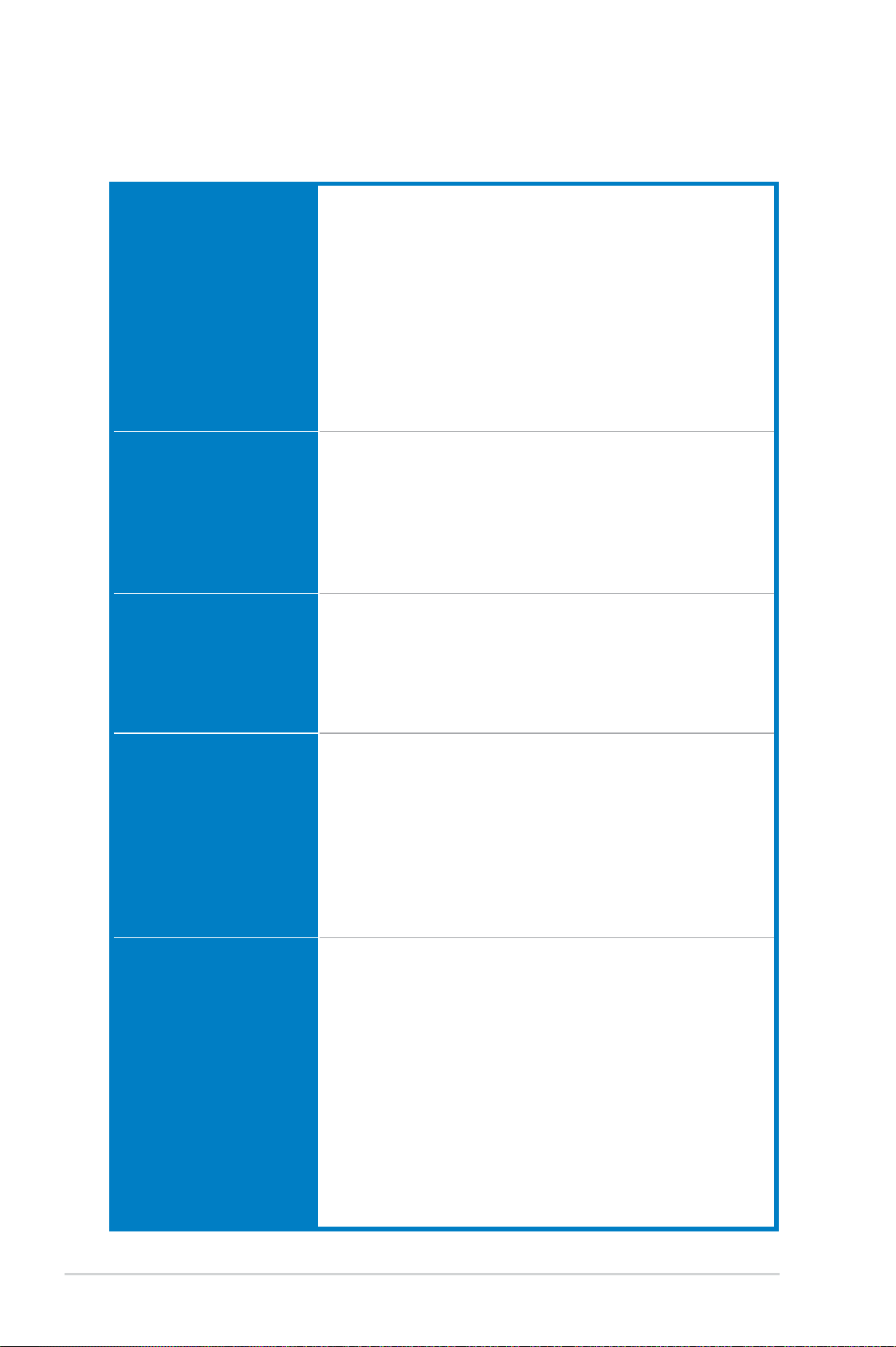
M2N-Plus SLI Vista Edition
Spezifi kationsübersicht
ASUS AI LifestyleFunktionen
Übertaktungsfunktionen
Sonderfunktionen ASUS EZ DIY:
ASUS AI Lifestyle Vista Edition-Funktionen:
- AI Remote
- ASAP (ASUS Accelerated Propeller)
- TPM-Unterstützung (das Modul muss separat
erworben werden)
- AP Trigger
*ASUS AI Remote, AP Trigger und TPM funktionieren
sowohl unter Windows
ASUS Quiet Thermal Solution:
- ASUS AI Gear
- ASUS AI Nap
AI Overclocking (intelligente CPU-Frequenzeinstellung)
Stufenlose Frequenzauswahl (SFS) ermöglicht FSB Feineinstellung von 200 MHz bis 400 MHz in
1 MHz-Schritten
ASUS C.P.R. (CPU Parameter Recall)
Einstellbares FSB/DDR2-Verhältnis. Feste PCI/PCIeFrequenzen
- ASUS Q-Connector
- ASUS CrashFree BIOS 3
- ASUS EZ Flash 2
ASUS Q-Fan 2
ASUS MyLogo2
®
Vista als auch XP
Rücktafelanschlüsse 1 x PS/2-Tastaturanschluss (lila)
1 x PS/2-Mausanschluss (grün)
1 x LAN (RJ-45)-Anschluss
1 x IEEE 1394a-Anschluss
4 x USB 2.0/1.1-Anschlüsse
1 x S/PDIF-Ausgang
1 x parallele Schnittstelle (Druckeranschluss)
1 x COM-Anschluss
8-Kanal-Audioanschlüsse
Interne Anschlüsse 2 x USB 2.0-Anschlüsse für vier zusätzliche USB 2.0-
Anschlüsse
1 x Diskettenlaufwerksanschluss
2 x IDE-Anschlüsse für vier Geräte
4 x Serial ATA-Anschlüsse
1 x CPU-/ 1x Gehäuse-/ 1x Netzteillüfteranschluss
1 x IEEE 1394a-Anschluss
1 x S/PDIF-Ausgang
Fronttafelaudioeingang
CD-Audioeingang
24-pol. ATX-Netzanschluss
4-pol. ATX 12V-Netzanschluss
Systemtafelanschluss
xii
(Fortsetzung auf der nächsten Seite)
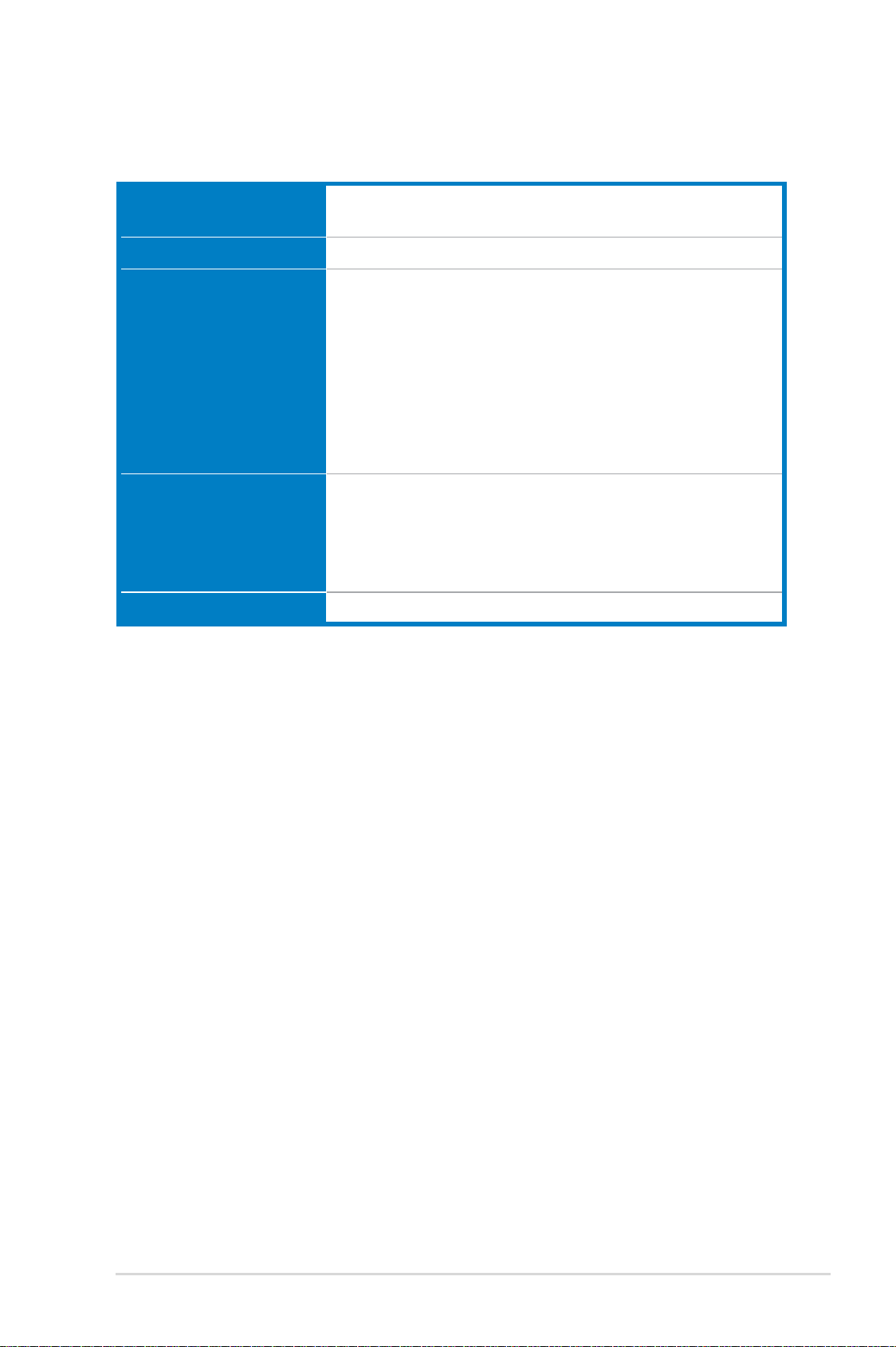
M2N-Plus SLI Vista Edition
Spezifi kationsübersicht
BIOS-Funktionen 4 Mb BIOS ROM, AWARD BIOS, PnP, DMI 2.0, WfM2.0,
SM BIOS 2.3
Verwaltung WOL by PME, WOR by PME, Gehäuseeinbruch, PXE
Zubehör 1 x SLI Bridge
1 x UltraDMA 133/100/66-Kabel
2 x SATA-Kabel
1 x SATA-Stromkabel für 2 Geräte
1 x E/A-Abdeckung
1 x ASUS Q-Connector kit (USB, Systemtafel; nur in der
Einzelhandelsversion)
AI Remote (nur in der Einzelhandelsversion)
Benutzerhandbuch
Support-CD Gerätetreiber
ASUS PC Probe II
ASUS Update
NVIDIA
Antivirus-Software (OEM-Version)
®
MediaShield™ RAID
Formfaktor ATX-Formfaktor: 12 in x 8.6 in (30.5 cm x 21.8 cm)
*Die Spezifi kationen können ohne Vorankündigung geändert werden.
xiii
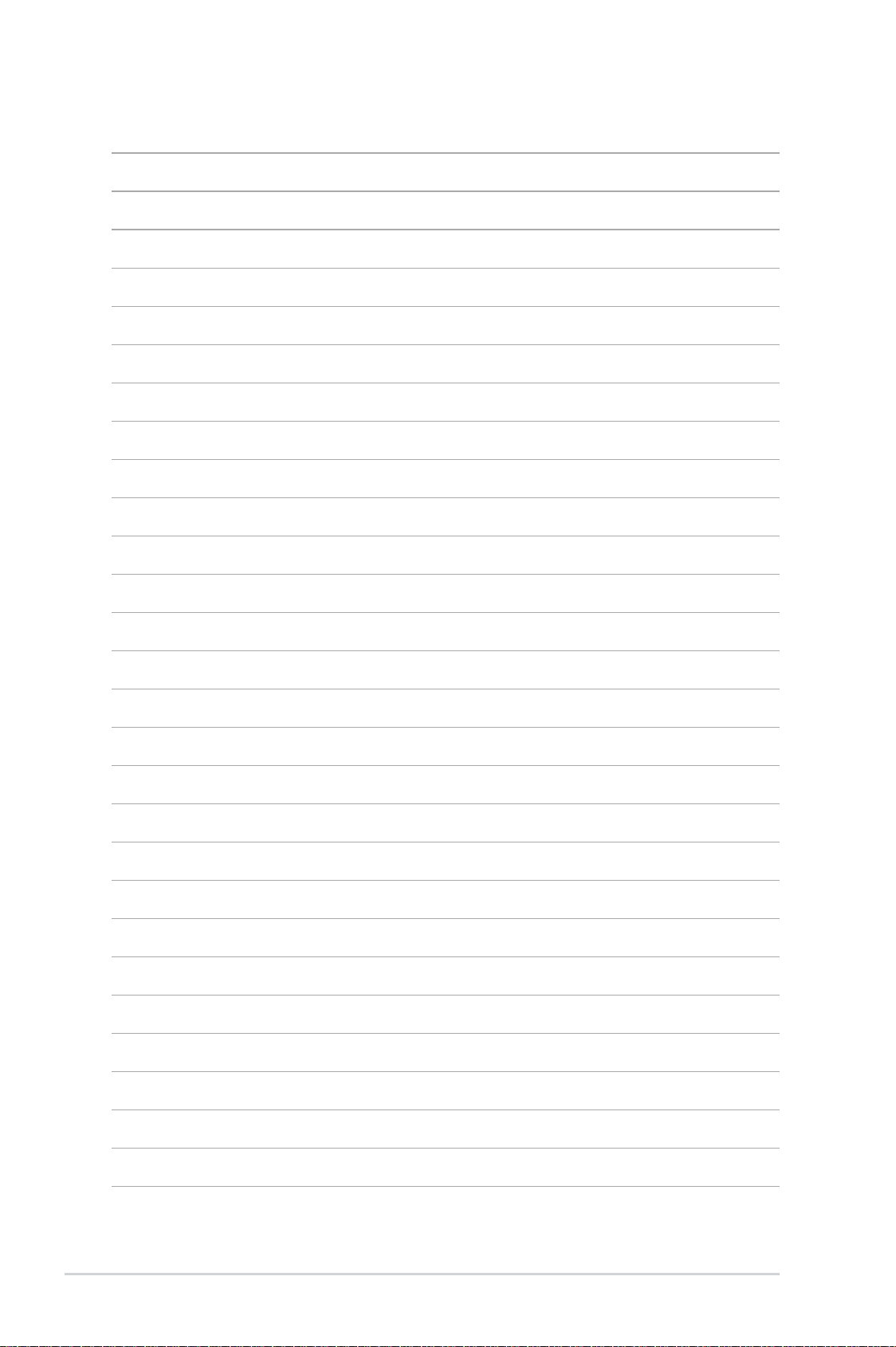
xiv
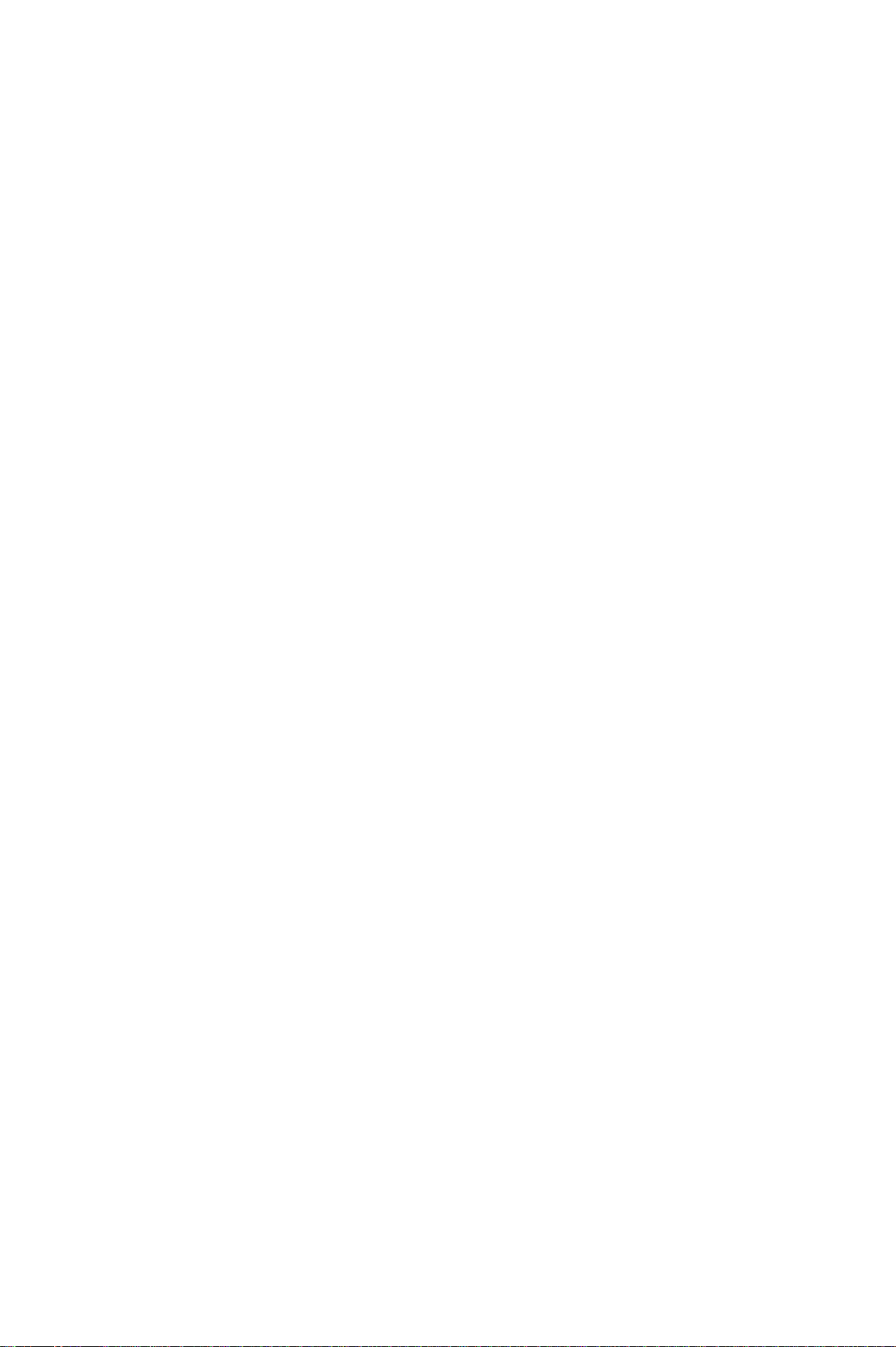
Dieses Kapitel beschreibt die
Leistungsmerkmale des Motherboards und die
unterstützten neuen Technologien.
Produkteinführung
1
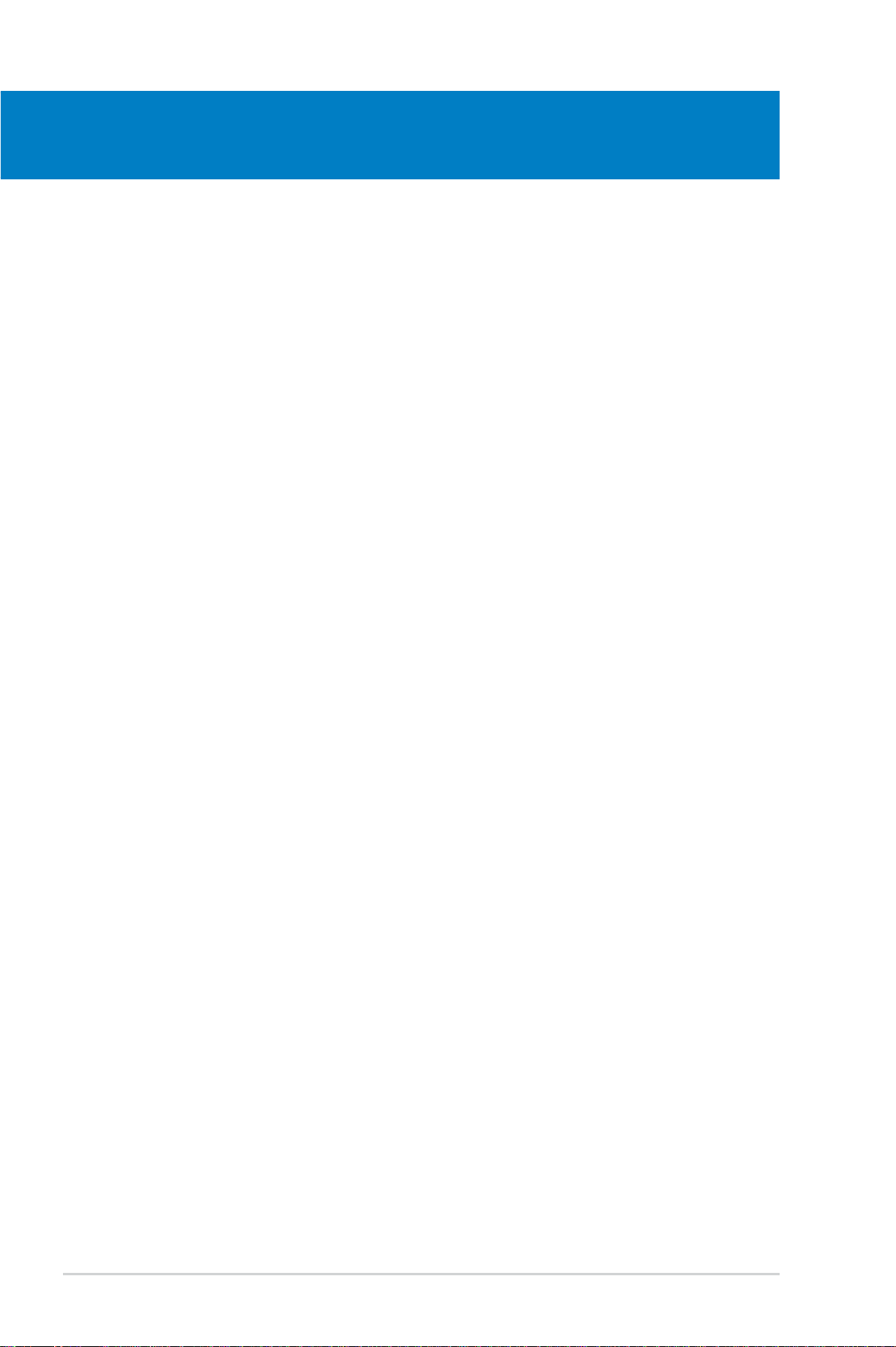
Kapitelübersicht
1
1.1 Willkommen! ................................................................................. 1-1
1.2 Paketinhalt .................................................................................... 1-1
1.3 Sonderfunktionen ........................................................................ 1-2
ASUS M2N-Plus SLI Vista Edition
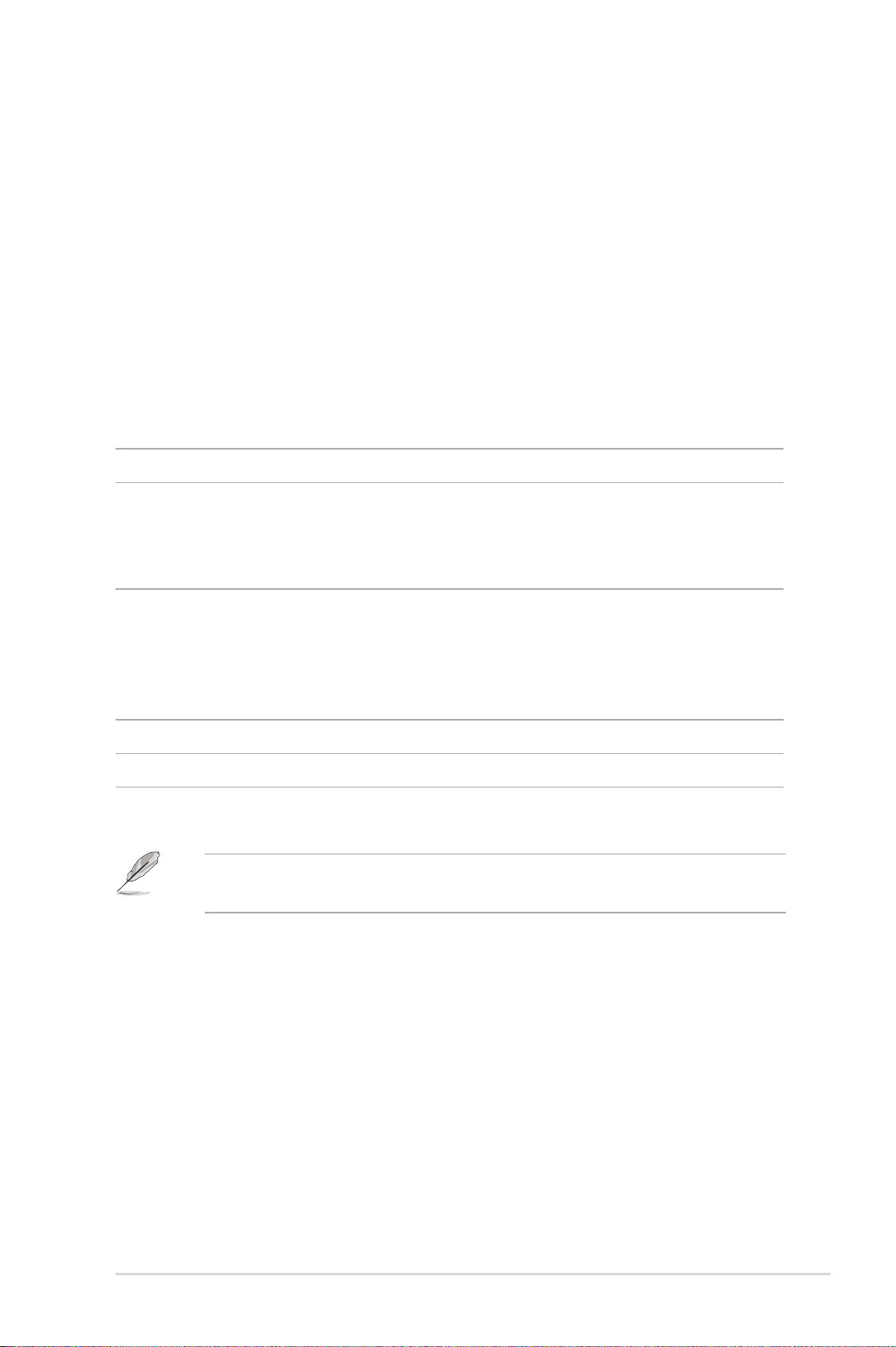
1.1 Willkommen!
Vielen Dank für den Kauf eines ASUS® M2N-Plus SLI Vista Edition
Motherboards!
Eine Reihe von neuen Funktionen und neuesten Technologien sind in dieses
Motherboard integriert und machen es zu einem weiteren hervorragenden Produkt
in der langen Reihe der ASUS Qualitätsmotherboards!
Vor der Installation des Motherboards und Ihrer Hardwaregeräte sollten Sie die im
Paket enthaltenen Artikel anhand folgender Liste überprüfen.
1.2 Paketinhalt
Stellen Sie sicher, dass Ihr Motherboardpaket die folgenden Artikel enthält.
Motherboard ASUS M2N-Plus SLI Vista Edition
Kabel 2 x Serial ATA-Kabel
1 x Serial ATA-Netzkabel für zwei Geräte
1 x Ultra DMA 133/100/66-Kabel
1 x Diskettenlaufwerkskabel
Zubehör E/A-Abdeckung
™
ASUS SLI
1 x ASUS Q-Connector-Satz (USB, Systemtafel;
nur in der Einzelhandelsversion)
AI Remote (nur in der Einzelhandelsversion)
Anwendungs-CD ASUS Motherboard Support-CD
Dokumentation Benutzerhandbuch
Sollten o.g. Artikel beschädigt oder nicht vorhanden sein, wenden Sie sich bitte
an Ihren Händler.
Bridge
ASUS M2N-Plus SLI Vista Edition 1-1
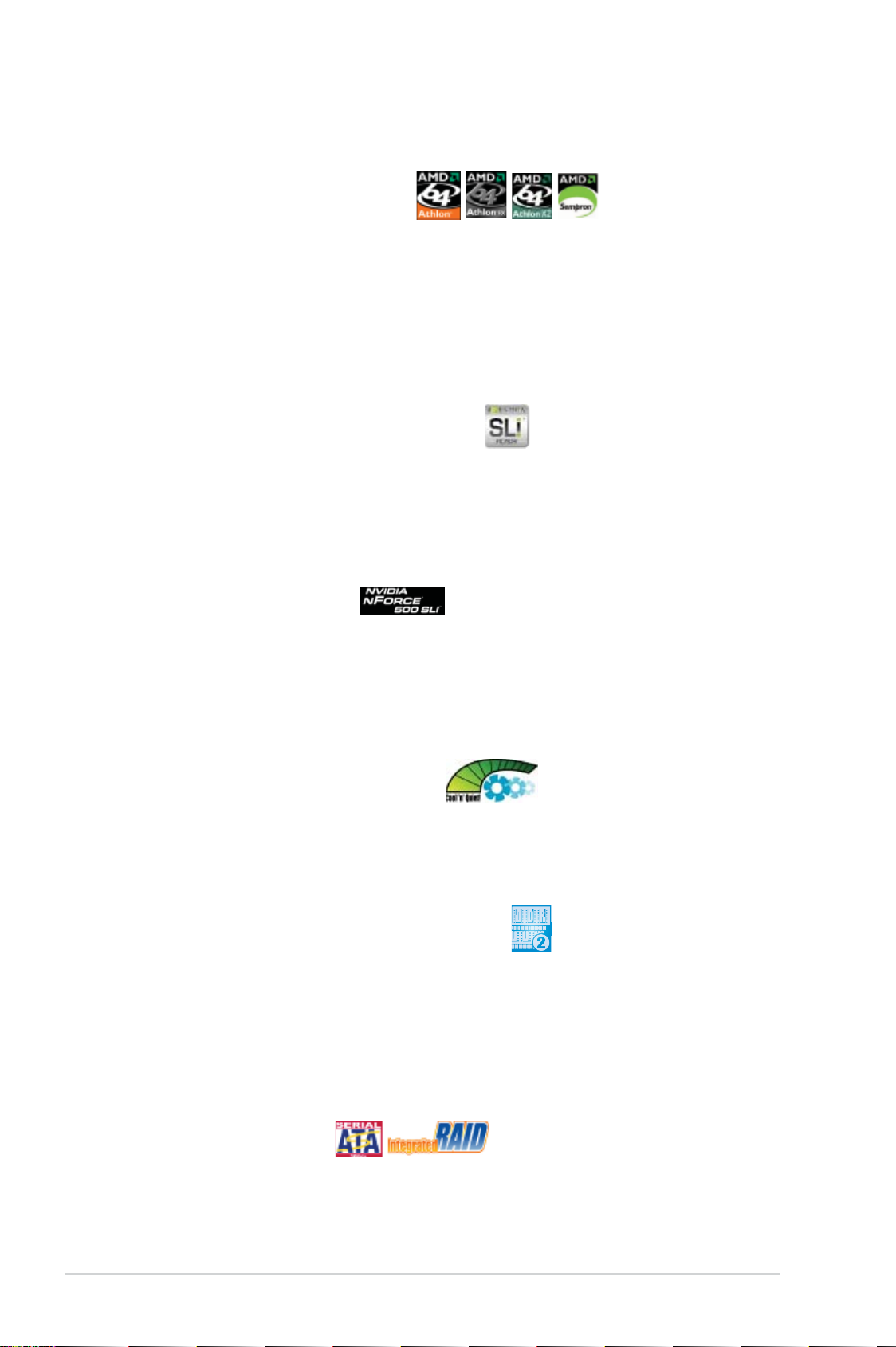
1.3 Sonderfunktionen
1.3.1 Leistungsmerkmale des Produkts
Neueste Prozessortechnologie
Das Motherboard ist mit einem aufgelöteten 940-pol. AM2-Sockel ausgestattet, der
™
AMD Athlon
Mit Hilfe eines integrierten Speicherkontroller mit niedriger Latenz und hoher
Bandbreite sowie eines besonders skalierbaren, auf der HyperTransport™-Technologie
basierenden Systembus bietet dieses Motherboard eine leistungsstarke Plattform für
die verschiedendensten Ansprüche an Datenberechnung, größere Arbeitsproduktivität
und fortschrittliche digitale Multimedia-Erfahrungen. Details siehe Seite 2-6.
NVIDIA® Scalable Link Interface (SLI™)
Die NVIDIA® SLI™ (Skalierbare Verbindungsschnittstelle)-Technologie ermöglicht es
Ihnen, zwei Grafi kprozessoren (GPUs) zusammen in einem System zu verwenden. Diese
Technologie nutzt die Architektur des PCI-Express™-Bus und und hat die Fähigkeit,
durch intelligente Hardware- und Software-Lösungen die beiden Grafi kprozessoren
zusammenarbeiten zu lassen, um eine außergewöhnliche Grafi kleistung zu erzielen.
64 X2-/Athlon™ 64-/Athlon™ 64 FX-/Sempron™-Prozessoren unterstützt.
NVIDIA nForce
NVIDIA nForce
®
500 SLI™
®
500 SLI™ Media and Communication Processors (MCPs) bieten
eine Reihe von Lösungen für auf AMD basierende eigenständige Plattformen.
®
Zu den leistungssteigernden Funktionen gehören die NVIDIA
LinkBoost™-
Technologie zum automatischen Erhöhen der Busgeschwindigkeit sowie die
®
NVIDIA
SLI™ -Technologie für skalierbare Grafi kleistung.
AMD Cool ʻnʼ Quiet!™-Technologie
Das Motherboard unterstützt die AMD Cool ʻnʼ Quiet!™-Technologie, welche die
Geschwindigkeit, die Spannung und den Stromverbrauch des Prozessors dynamisch
und automatisch, je nach Arbeitslast, verändert. Details siehe Seite 4-24.
Unterstützung für DDR2-Arbeitsspeicher
Das Motherboard unterstützt DDR2-Arbeitspeicher mit einer Datentransferrate
von800/667/533 MHz, um den höheren Bandbreitenanforderungen der neuesten
3D-Grafi k-, Multimedia- und Internetanwendungen gerecht zu werden. Die Dual-
Channel DDR2-Architektur verdoppelt die Bandbreite Ihres Arbeitsspeichers, um die
Systemleistung zu erhöhen und die Engpässe mit einer Spitzenbandbreite von bis zu
12,8 GB/s zu beseitigen. Details siehe Seiten 2-11 und 2-12.
Serial ATA 3Gb/s RAID
Dieses Motherboard unterstützt Festplatten der nächsten Generation, die auf der Serial
ATA (SATA) 3Gb/s Speicherlösung basieren. Der integrierte NVIDIA nForce
MCP ermöglicht RAID 0, RAID 1, RAID 0+1, RAID 5 und JBOD. Details siehe Seite 2-25.
1-2 Kapitel 1: Produkteinführung
®
500 SLI™
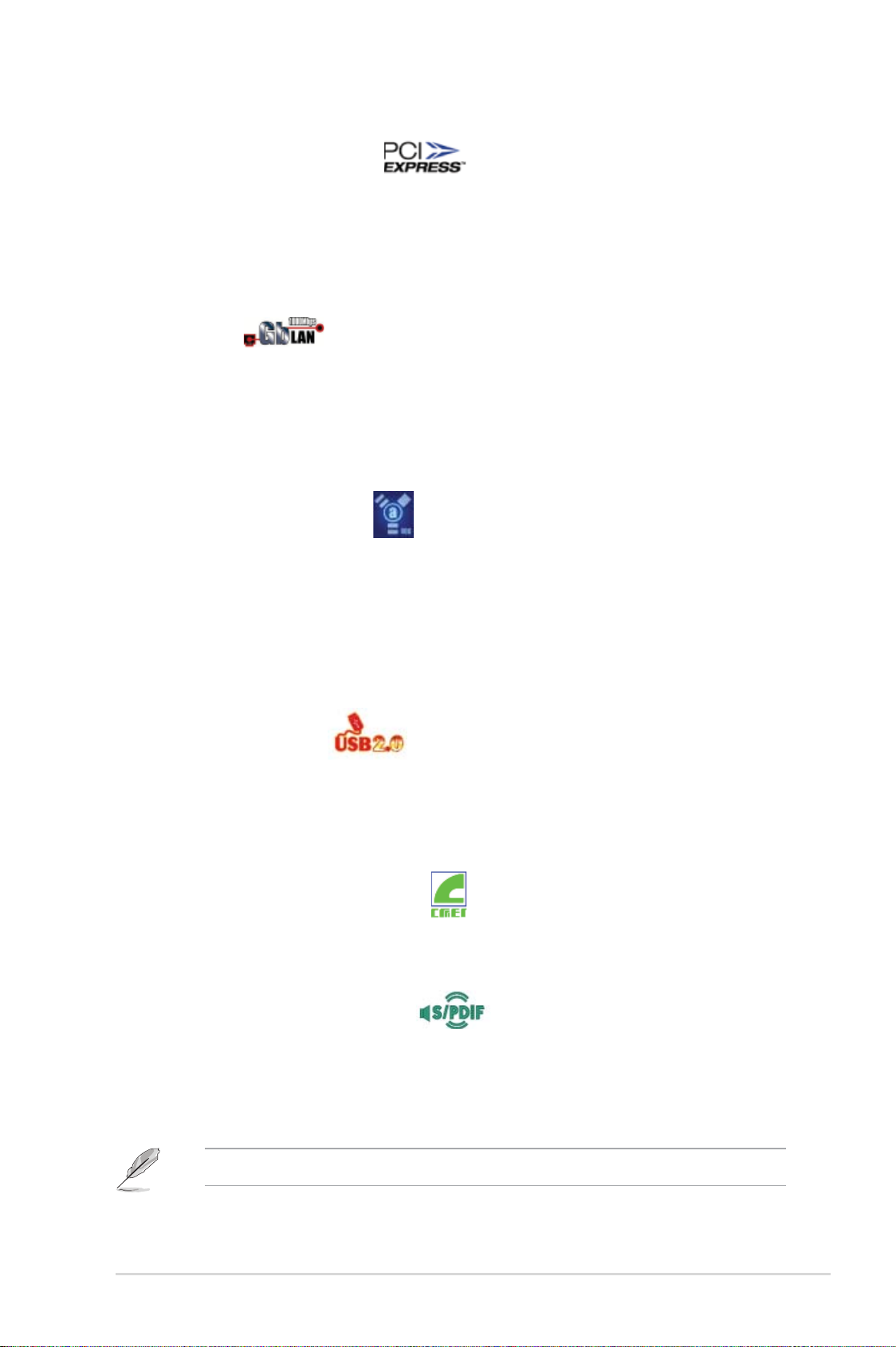
PCI Express™-Schnittstelle
Das Motherboard unterstützt PCI Express, die neueste E/A-Verbindungstechnologie,
die den PCI-Bus beschleunigt. PCI Express führt serielle Punkt-zu -Punkt Verbindungen
zwischen Geräten aus und erlaubt höhere Taktfrequenzen durch Übertragung der
Daten in Paketen. Diese superschnelle Schnittstelle ist Software-kompatibel mit
existierenden PCI-Spezifi kationen. Details siehe Seiten 2-18 und 2-19.
Gigabit LAN
Das Motherboard ist mit einem in den NVIDIA® nForce™ 500 SLI™ Chipsatz eingebauten
Gigabit LAN Controller ausgestattet, um Ihren wachsenden Netzwerkanforderungen
in jeder Weise zu genügen. Der Controller benutzt das PCI Express-Segment, um
Ihnen noch schnellere Datenbandbreiten für Ihre Internetverbindung, Ihr LAN, und
die gemeinsame Nutzung von Daten zu bieten. Details siehe Seite 2-22.
IEEE 1394a-Unterstützung
Der IEEE 1394a-Anschluss bietet eine Hochgeschwindigkeitsverbindung zwischen
PC und allen Geräten, die den IEEE1394a-Standard unterstützen. Der IEEE 1394aAnschluss macht einfache, günstige, datenintensive, asynchrone (Echtzeit-) Übertragung
zwischen Computern, Peripheriegeräten und anderen elektronischen Geräten wie
Camcordern, Viderecordern, Druckern, Fernsehern und digitalen Kameras mit einer
Übertragungsrate von bis zu 400 Mbps möglich. Details siehe Seiten 2-22 und 2-27.
USB 2.0-Technologie
Das Motherboard verwendet die Universal Serial Bus (USB) 2.0-Spezifi kation, die
die Verbindungsgeschwindigkeit von der 12 Mbps Bandbreite bei USB 1.1 auf 480
Mbps entscheidend erhöht. USB 2.0 ist rückwärts kompatibel mit USB 1.1. Details
siehe Seiten 2-23 und 2-27.
C-Media Superior Quality Audio
Der integrierte C-Media CM6501 8-Kanal Audio CODEC überträgt Audiosignale über den
USB-Bus und kann unter Microsoft Vista benutzt werden. Details siehe Seiten 5-13 bis 5-15.
Bereit für S/PDIF Digitalsound
Das Motherboard unterstützt die S/PDIF Ein-/Ausgabefunktion über die S/PDIFSchnittstellen an der Rücktafel. Die S/PDIF-Technologie verwandelt Ihren Computer
in ein Spitzen-Unterhaltungssystem, mit Digitalverbindungen zu leistungsstarken
Lautsprechersystemen. Details siehe Seiten 2-23 und 2-30.
Diese Funktion ist nur gemeinsam mit dem offi ziellen C-Media-Treiber nutzbar.
ASUS M2N-Plus SLI Vista Edition 1-3
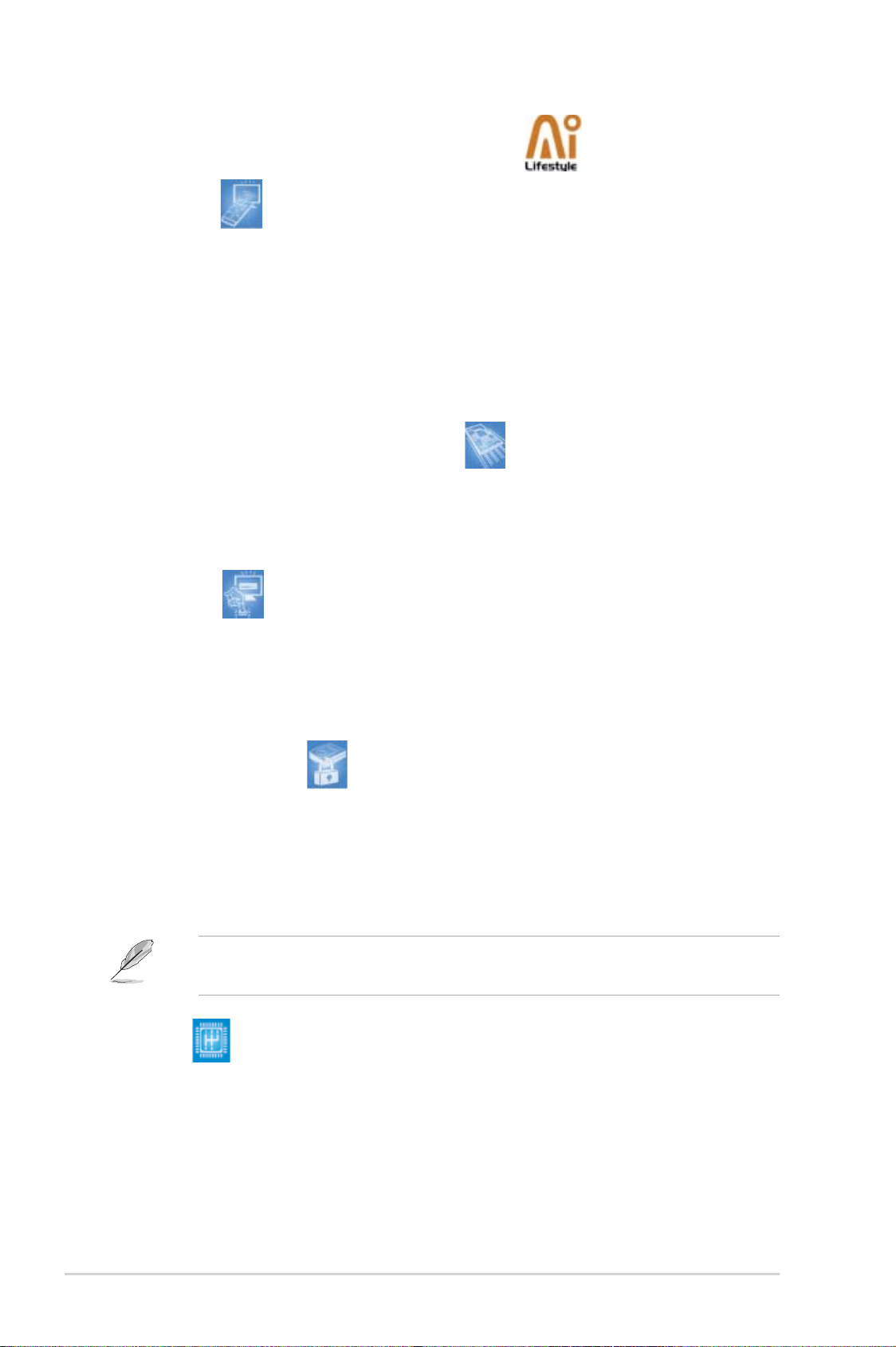
1.3.2 ASUS AI Lifestyle-Funktionen
AI Remote
Die revolutionäre AI Remote-Fernbedienung gibt Ihnen auch vom Sofa aus
volle Befehlsgewalt über Ihren Computer. Mit nur einem Knopfdruck können Sie
einfache Aktionen wie das Ein- und Ausschalten des Computers und den Start
beliebter Anwendungen über AP Trigger ausführen oder die Funktionen AI Gear
und AI Nap bedienen. Sie können AI Remote auch als normale Fernbedienung für
den Mediaplayer verwenden. Mit AI Remote in der Hand beherrschen Sie Ihren PC
aus der Ferne! Details siehe Seite 5-24.
ASAP (ASUS Accelerated Propeller)
ASAP unterstützt die Windows Vista ReadyBoost™-Technologie, welche Ihre
Systemleistung unter Windows Vista erheblich steigert. Genießen Sie größere
Effi zienz und mehr Systemproduktivität. Details siehe Seite 5-32.
AP Trigger
Mit AP Trigger können Sie den Computer schnell hochfahren, oder direkt
Abspielmedien oder Ihre beliebtesten Anwendungen aufrufen. Mit nur einem
Knopfdruck auf der AI Remote-Fernbedienung können Sie den PC einschalten und
gleichzeitig schon die im Vorhinein festgelegten Anwendungen starten.
TPM-Unterstützung
Dieses Motherboard unterstützt das Trusted Platform Module (TPM), welches
Ihnen besseren Datenschutz durch Verschlüsselung auf höchster Ebene sowie
Plattformintegrität bietet. Das TPM entspricht den Windows Vista BitLocker™
Festplattenverschlüsselungs-Hardwareanforderungen für eine sichere
Arbeitsumgebung. Details siehe Seite 2-30 und 4-38.
Das TPM-Modul muss separat erworben werden. Verwenden Sie bitte
ausschließlich ASUS TPM-Modul!
AI Gear
AI Gear erlaubt es dem Benutzer, zwischen vier Modi zur Einstellung der CPUund Vcore-Spannung zu wählen, um so Lautstärke und Stromverbrauch zu
senken. Details siehe Seite 5-22.
1-4 Kapitel 1: Produkteinführung
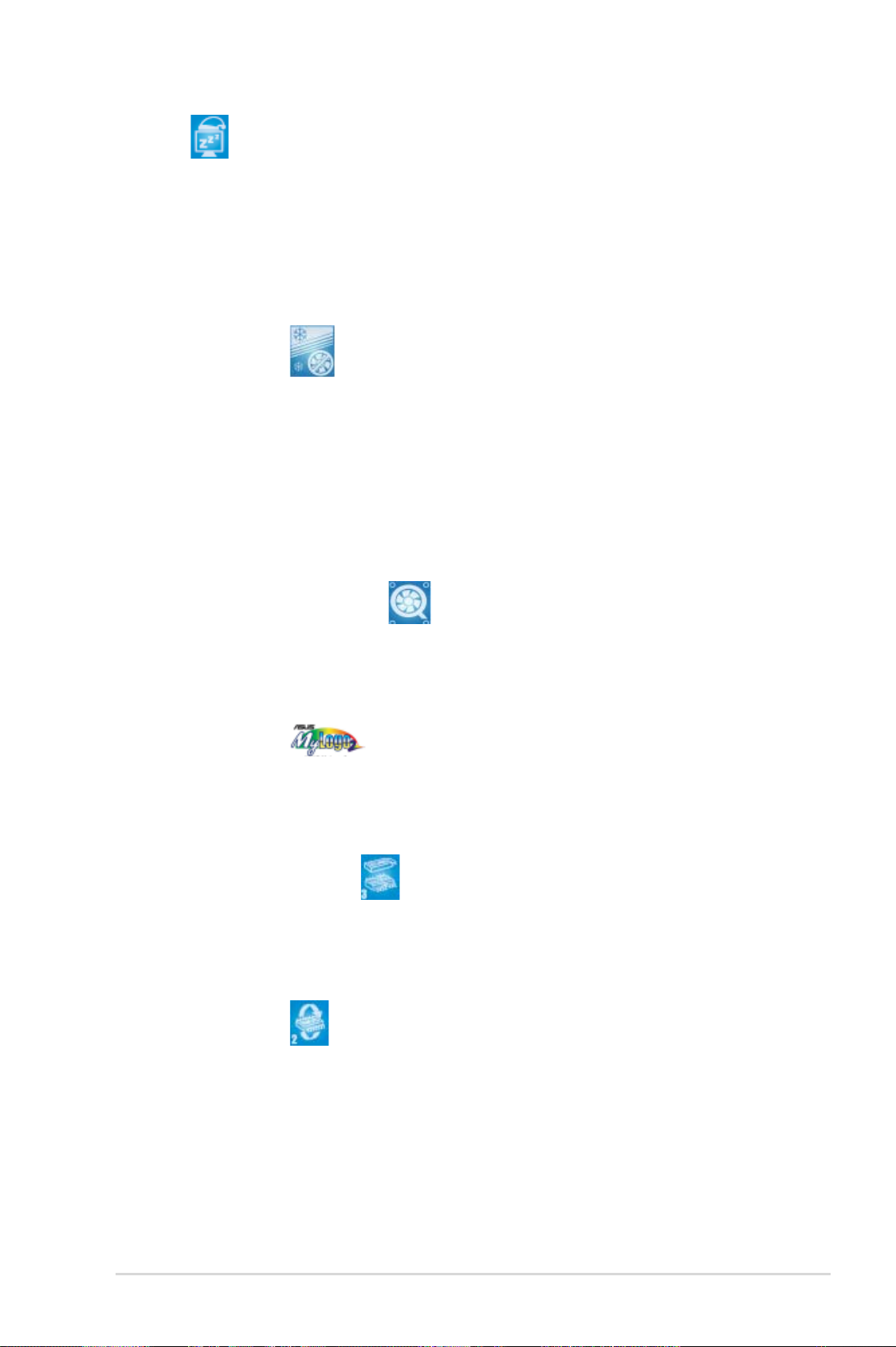
AI Nap
Mit AI Nap kann das System bei zeitweiliger Abwesenheit des Benutzers mit
minimalem Stromverbrauch und geringer Lärmerzeugung weiterlaufen. Um das
System zu wecken und die Umgebung des Betriebssystems muss lediglich die
Maus oder Tastatur betätigt werden. Details siehe Seite 5-23.
1.3.3 ASUS Sonderfunktionen
Lüfterloses Design
Das Lüfterlose Design von ASUS ermöglicht Hitzeableitung von den
Hauptsystemkomponenten in mehrere Richtungen, um die Systemtemperatur
allgemein zu senken und so geräuscharmen Betrieb und lange Lebensdauer
sicher zu stellen. ASUS richtet besonderes Augenmerk auf die Kühlungsprobleme
von Motherboards, besonders in den Bereichen um Prozessor, Stromversorgung,
Grafi kkarte, Northbridge und Southbridge. Die Kühlkörper und das durchdachte
Board-Layout wurden dazu entworfen, Hitze besonders effektiv abzuleiten.
ASUS Q-Fan 2-Technologie
Die ASUS Q-Fan-Technologie kann die CPU- und Gehäuselüfterdrehzahl je nach
der Systembelastung regeln, um einen ruhigen, kühlen und effi zienten Betrieb
sicherzustellen. Details siehe Seiten 4-32 und 4-33.
ASUS MyLogo2™
ASUS My Logo 2 ist die neue Funktion des Motherboards, mit der Sie Ihrem
System durch individuelle Startlogos neuen Stil verleihen können. Details siehe
Seiten 5-9 und 5-10.
ASUS CrashFree BIOS 3
Diese Funktion erlaubt Ihnen, die originalen BIOS-Daten von einem USB-Speicherstick
wiederherzustellen, wenn die BIOS-Codes und -Daten beschädigt wurden. Dadurch
müssen Sie keinen Ersatz-ROM-Chip kaufen. Details siehe Seite 4-9.
ASUS EZ Flash 2
Mit ASUS EZ Flash 2 können Sie das System-BIOS über einen vorher
festgelegten Tastendruck aktualisieren, auch wenn das Betriebssystem noch nicht
hochgefahren ist, und sind dabei nicht auf ein DOS-Programm oder eine Diskette
angewiesen. Details siehe Seite 4-5.
ASUS M2N-Plus SLI Vista Edition 1-5
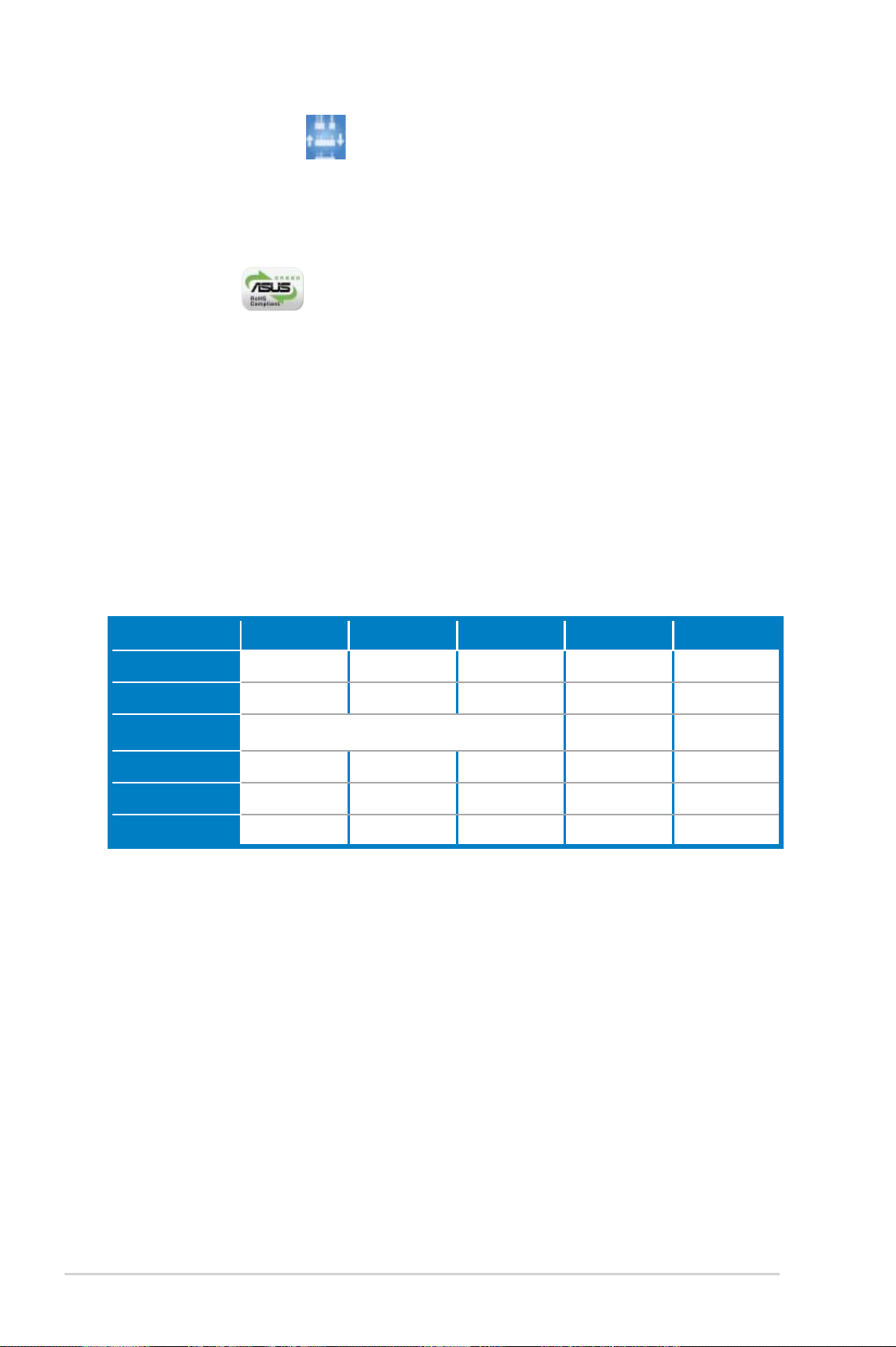
ASUS Q-Connector
Mit dem ASUS Q-Connector können Sie Gehäusefronttafelkabel in nur wenigen
Schritten anschließen und entfernen. Dieses einzigartige Modul erleichtert Ihnen den
Kabelanschluss und verhindert falsche Verbindungen. Details siehe Seite 2-33.
Green ASUS
Dieses Motherboard und seine Verpackung entsprechen den Richtlinien
zur Beschränkung gefährlicher Rohstoffe (Reduction of Certain Hazardous
Substances, RoHS) der Europäischen Union. Dies entspricht dem Wunsch
von ASUS, seine Produkte und deren Verpackung umweltbewusst und
wiederverwertbar zu gestalten, um die Sicherheit der Kunden zu garantieren und
den Einfl uss auf die Umwelt so gering wie möglich zu halten.
1.3.4 ASUS-Funktionen und Betriebssystemunterstützung
In der folgenden Tabelle wird angezeigt, welche Betriebssysteme welche ASUSFunktionen unterstützen.
Win 2000 XP 32Bit XP 64Bit Vista 32Bit Vista 64Bit
AI Remote
AP Trigger vvvv
ASAP Funktioniert nur als USB-Speicher v v
AI Gear vvvvv
AI Nap vvvvv
PC Probe II vvvvv
vvvv
1-6 Kapitel 1: Produkteinführung
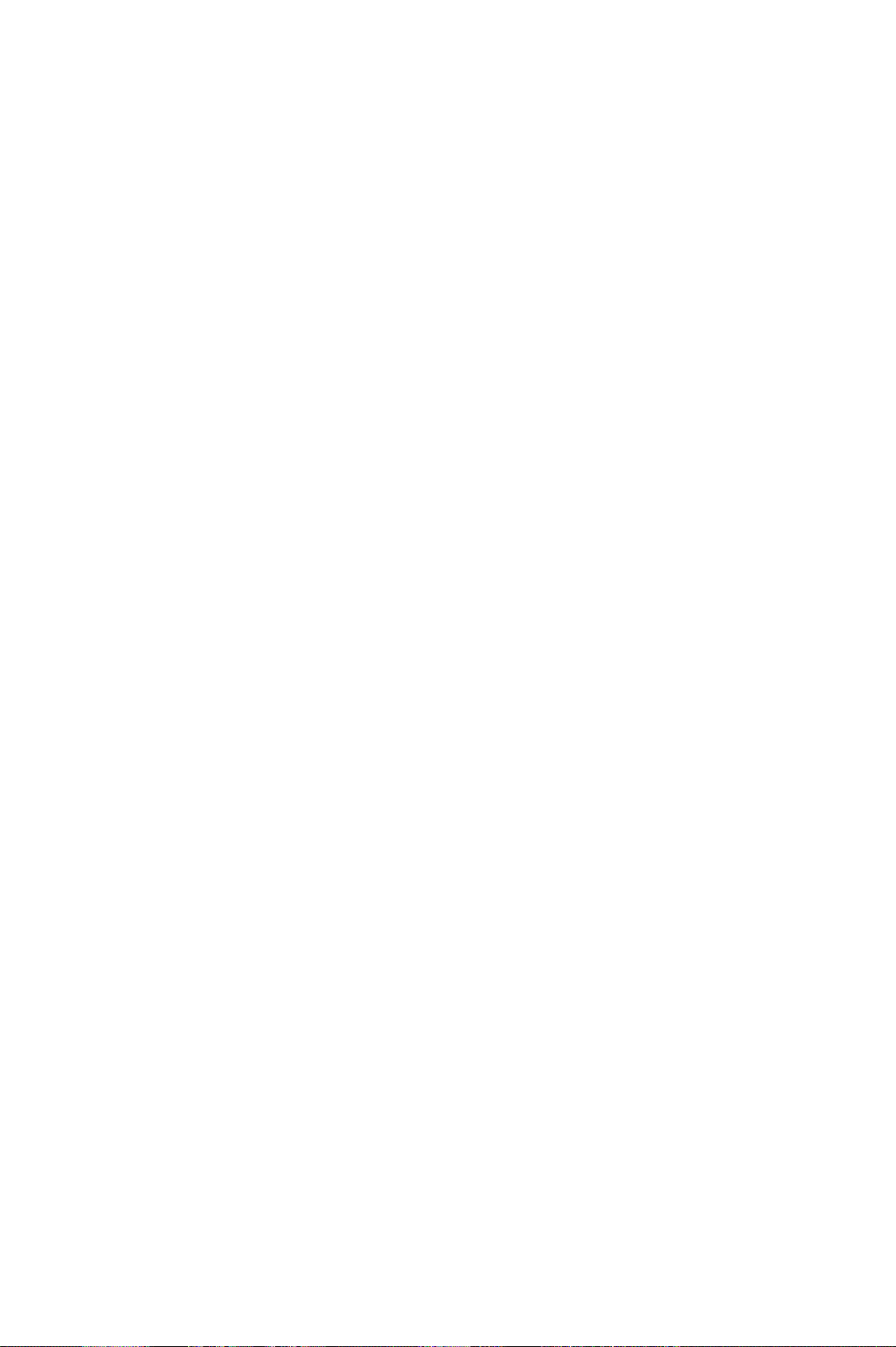
Dieses Kapitel führt die Hardwareeinstellungsvorgänge auf, die Sie bei
Installation der Systemkomponenten
ausführen müssen. Hier fi nden Sie
auch Beschreibungen der Jumper und
Anschlüsse am Motherboard.
Hardwarebeschreibungen
2
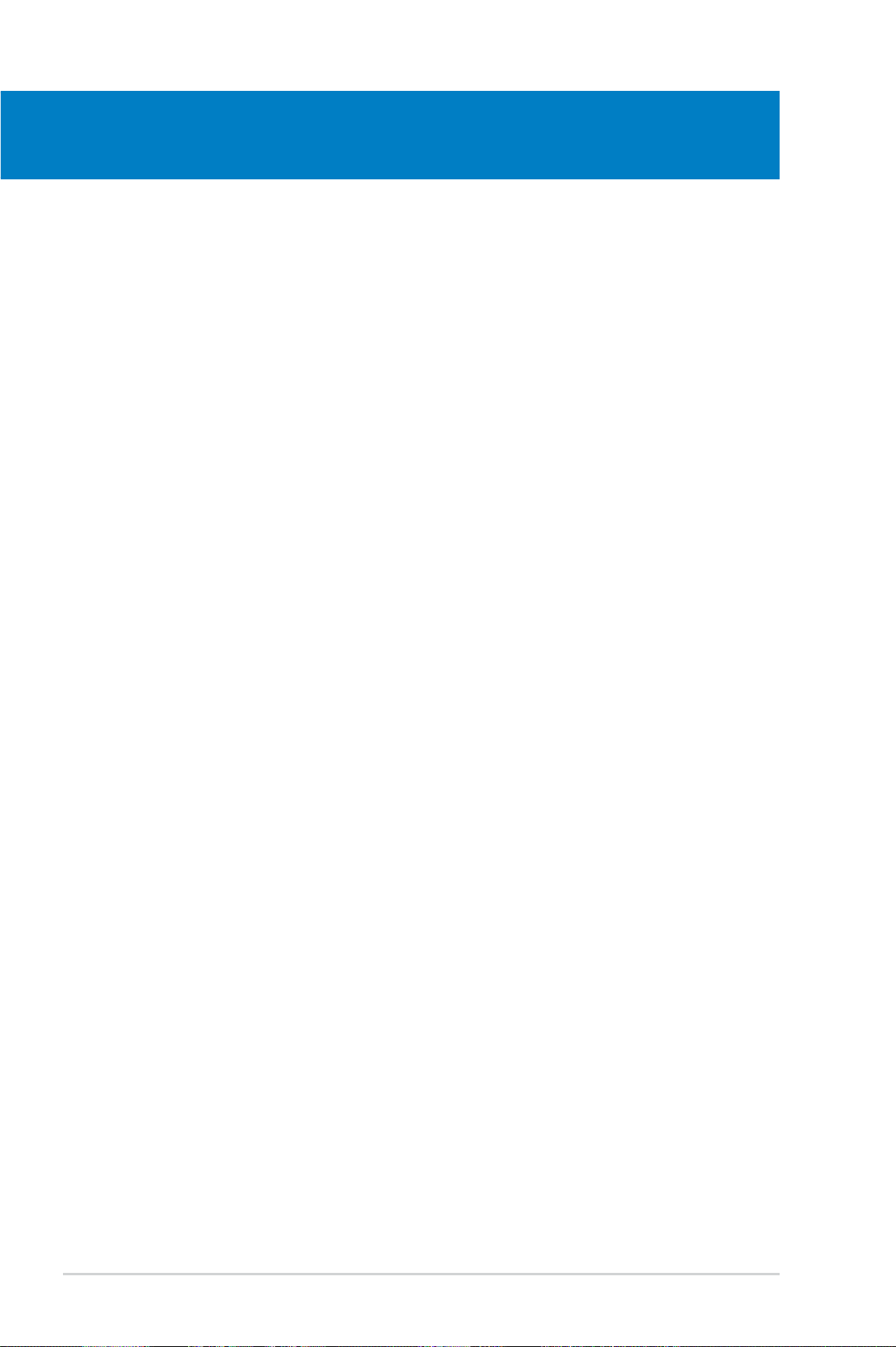
Kapitelübersicht
2
2.1 Bevor Sie beginnen ...................................................................... 2-1
2.2 Motherboard-Übersicht ............................................................... 2-2
2.3 Zentralverarbeitungseinheit (CPU) ............................................ 2-6
2.4 Systemspeicher .......................................................................... 2-11
2.5 Erweiterungssteckplätze ........................................................... 2-17
2.6 Jumper ........................................................................................ 2-20
2.7 Anschlüsse ................................................................................. 2-22
ASUS M2N-Plus SLI Vista Edition
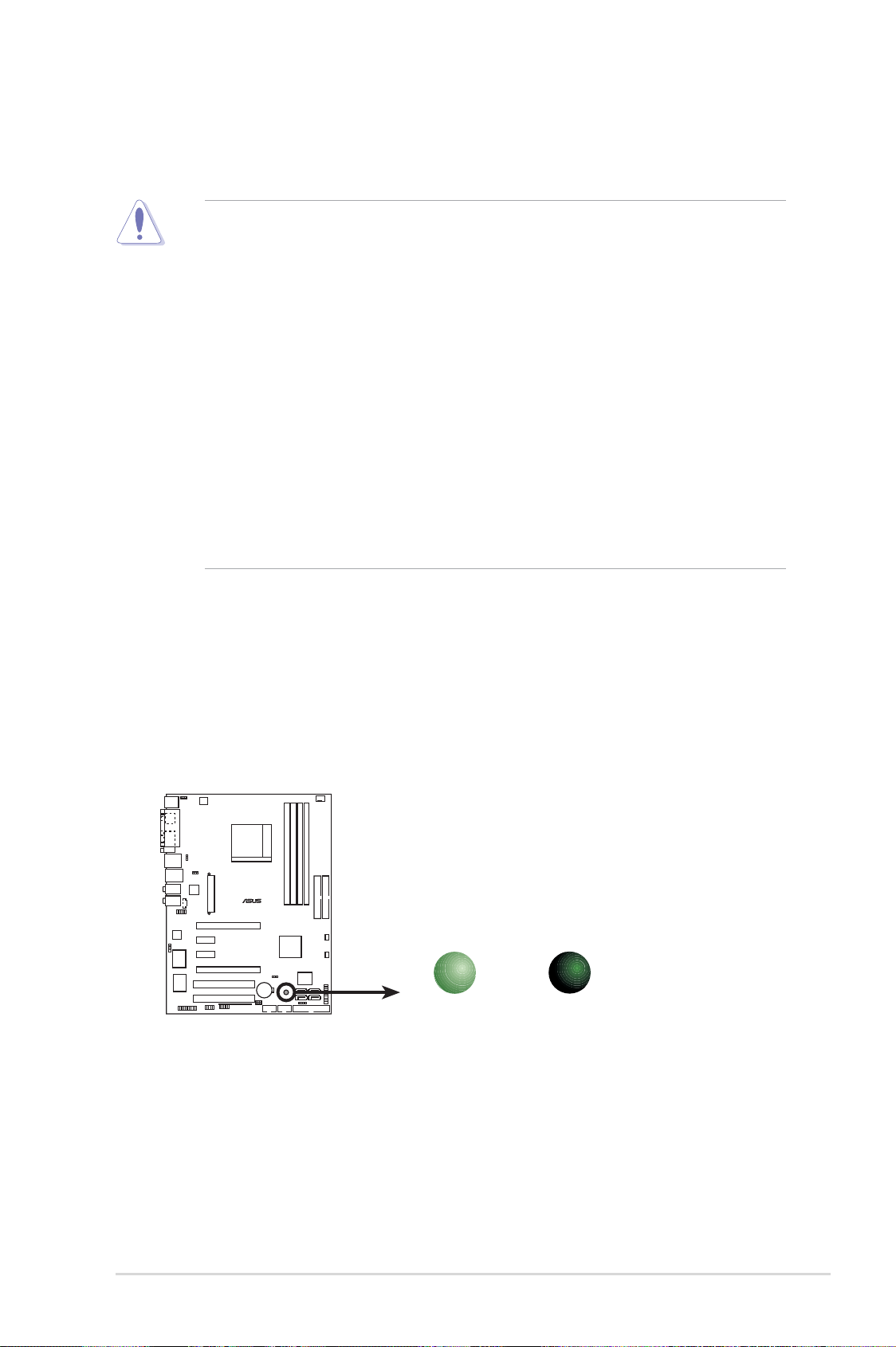
2.1 Bevor Sie beginnen
Beachten Sie bitte vor dem Installieren der Motherboard-Komponenten oder dem
Ändern von Motherboard-Einstellungen folgende Vorsichtsmaßnahmen.
• Ziehen Sie das Netzkabel aus der Steckdose heraus, bevor Sie eine
Komponente anfassen.
• Tragen Sie vor dem Anfassen von Komponenten eine geerdete
Manschette, oder berühren Sie einen geerdeten Gegenstand bzw. einen
Metallgegenstand wie z.B. das Netzteilgehäuse, damit die Komponenten
nicht durch statische Elektrizität beschädigt werden.
• Halten Sie Komponenten an den Rändern fest, damit Sie die ICs darauf
nicht berühren.
• Legen Sie eine deinstallierte Komponente immer auf eine geerdete
Antistatik-Unterlage oder in die Originalverpackung der Komponente.
• Vor dem Installieren oder Ausbau einer Komponente muss die
ATX-Stromversorgung ausgeschaltet oder das Netzkabel aus der
Steckdose gezogen sein. Andernfalls könnten das Motherboard,
Peripheriegeräte und/oder Komponenten stark beschädigt werden.
Onboard LED
Auf diesem Motherboard ist eine Standby-Strom-LED eingebaut, die leuchtet,
wenn das System eingeschaltet, im Stromsparmodus oder im Soft-AusModus ist. Dies dient zur Erinnerung, dass Sie das System ausschalten und
das Netzkabel ausstecken müssen, bevor Sie eine Komponente von dem
Motherboard entfernen oder hinzufügen. Die nachstehende Abbildung zeigt
die Position der Onboard-LED an.
M2N-PLUS SLI
®
SB_PWR
M2N-PLUS SLI Onboard-LED
AN
Standby
Eingeschaltet
AUS
Ausgeschaltet
ASUS M2N-Plus SLI Vista Edition 2-1
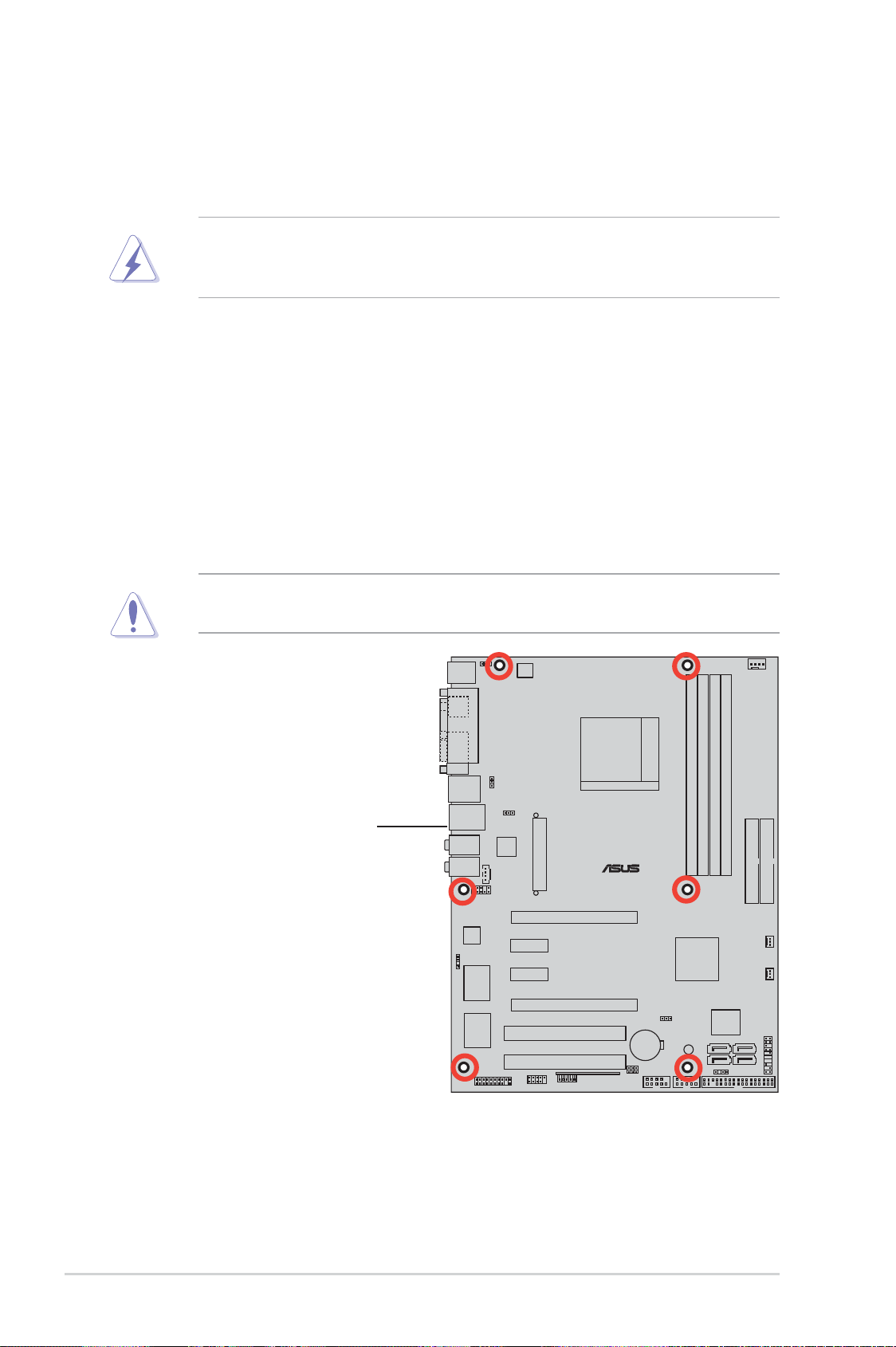
2.2 Motherboard-Übersicht
Schauen Sie sich bitte vor der Motherboardinstallation die Konfi guration Ihres
Computergehäuses genau an, um sicherzustellen, dass das Motherboard richtig
passt.
Das Netzkabel muss unbedingt vor der Installation oder dem Entfernen des
Motherboards ausgesteckt werden. Andernfalls können Sie sich verletzen und
die Motherboardkomponenten können beschädigt werden.
2.2.1 Ausrichtung
Beim Installieren des Motherboards müssen Sie es richtig ausgerichtet ins
Computergehäuse einfügen. Die Kante mit den externen Anschlüssen zeigt zur
Rückseite des Computergehäuses, wie es unten abgebildet ist.
2.2.2 Schraubenlöcher
Stecken Sie sechs (6) Schrauben in die eingekreisten Löcher, um das Motherboard
am Gehäuse zu befestigen.
Ziehen Sie die Schrauben nicht zu fest! Das Motherboard könnte sonst
beschädigt werden.
Diese Seite in Richtung
Rückseite des
Computergehäuses platzieren
M2N-PLUS SLI
®
2-2 Kapitel 2: Hardwarebeschreibungen
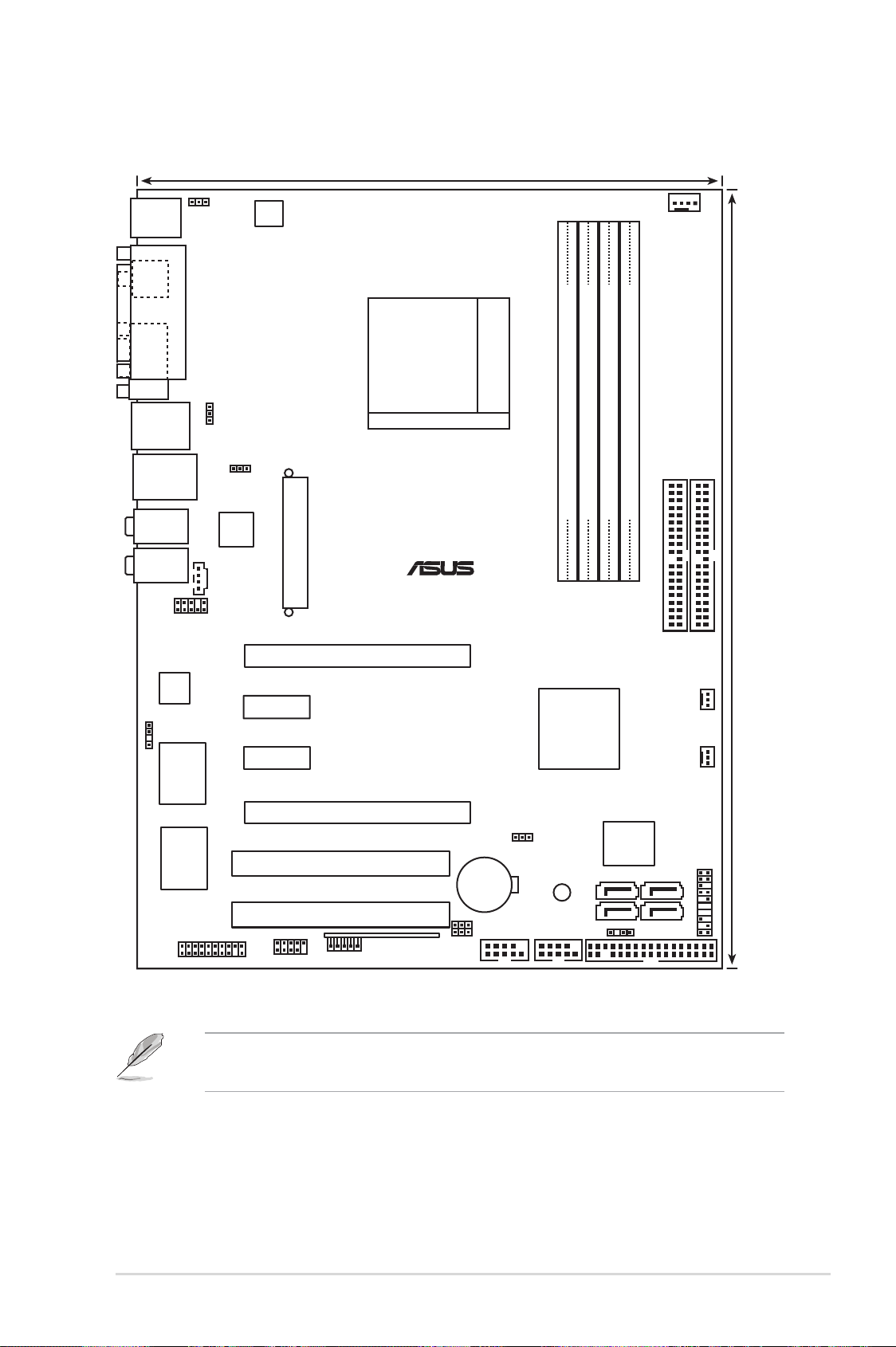
2.2.3 Motherboard-Layout
24.5cm (9.6in)
PS/2KBMS
T: Mouse
B: Keyboard
SPDIF_O1
PARALLEL PORT
CPU_FAN
COM1
1394_USB34
LAN1_USB12
AUDIO2
AUDIO1
FP_AUDIO
KBPWR
USBPW12
USBPW34
CD
ATX12V
EATXPWR
M2N-PLUS SLI
PCIEX16_1
Socket AM2
®
CPU_FAN
SEC_EIDE
PRI_EIDE
DDR2 DIMM_A2 (64 bit,240-pin module)
DDR2 DIMM_B1 (64 bit,240-pin module)
DDR2 DIMM_A1 (64 bit,240-pin module)
DDR2 DIMM_B2 (64 bit,240-pin module)
30.5cm (12.0in)
PWR_FAN
SPDIF_OUT
VIA
Super
TPM
PCIEX1_1
NVIDIA
®
500SLI™
nForce
PCIEX1_2
VT6308P
PCIEX16_2
CLRTC
I/O
IE1394_2
PCI1
PCI2
ASAP
CR2032 3V
Lithium Cell
CMOS Power
USBPW56
USBPW78
USB56
SB_PWR
USB78
CHASSIS
Weitere Informationen zu den internen Anschlüssen und
Rückseitenanschlüssen siehe Abschnitt 2.7 Anschlüsse.
4Mb
BIOS
SATA 1
SATA 3
SATA 2 SATA4
CHA_FAN
PANEL
FLOPPY
ASUS M2N-Plus SLI Vista Edition 2-3

2.2.4 Layout-Inhalt
Steckplätze Seite
1. DDR2 DIMM-Steckplätze 2-11
2. PCI-Steckplätze 2-18
3. PCI Express x1-Steckplatz 2-18
4. PCI Express x16-Steckplätze 2-19
Jumper Seite
1. RTC RAM löschen (3-pol. CLRTC) 2-20
2. USB-Gerät-Weckfunktion (3-pol. USBPW12, USBPW34,
USBPW56, USBPW78)
3. Tastaturstrom (3-pol. KBPWR) 2-21
Rücktafelanschlüsse Seite
1. PS/2-Mausanschluss (grün) 2-22
2. Parallele Schnittstelle 2-22
3. IEEE 1394a-Anschluss 2-22
4. LAN (RJ-45)-Anschluss 2-22
5. Hinterer Lautsprecherausgang (schwarz) 2-22
6. Seitenlautsprecherausgang (grau) 2-22
7. Line In-Anschluss (hellblau) 2-22
8. Line Out-Anschluss (hellgrün) 2-22
9. Mikrofonanschluss (rosa) 2-23
10. Mitte/Subwoofer-Anschluss (orange) 2-23
11. USB 2.0-Anschlüsse 1 und 2, 3 und 4 2-23
12. Serielle Schnittstelle (COM-Anschluss) 2-23
13. Koaxialer S/PDIF-Ausgang 2-23
14 PS/2-Tastaturanschluss (lila) 2-23
2-21
2-4 Kapitel 2: Hardwarebeschreibungen
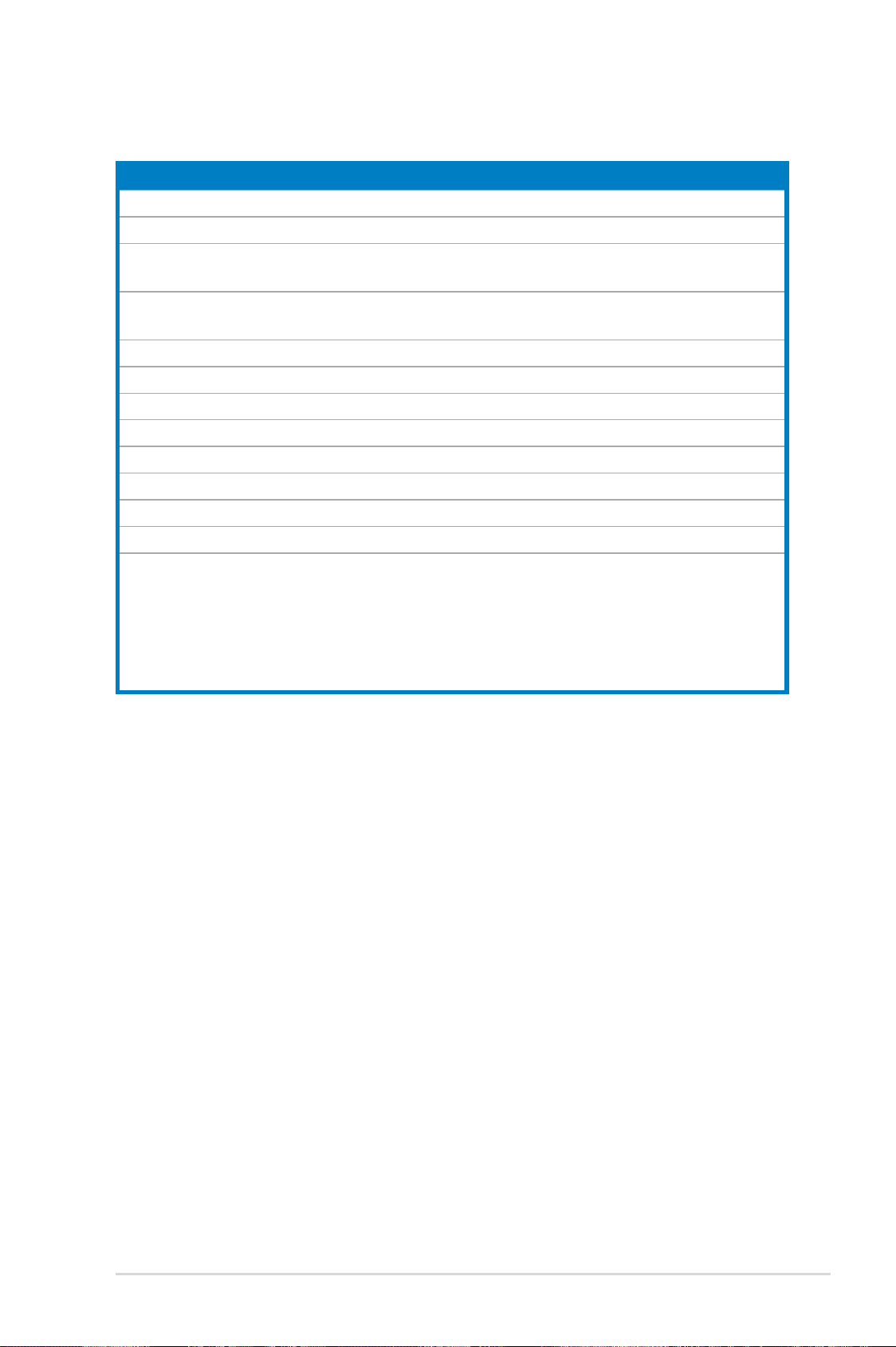
Interne Anschlüsse Seite
1. Diskettenlaufwerksanschluss (34-1 pol. FLOPPY) 2-24
2. IDE-Anschluss (40-1 pol. PRI_IDE, SEC_IDE) 2-24
3. NVIDIA
nForce® 500 SLI Southbridge Serial ATA-Anschlüsse
2-25
®
(7-pol. SATA1 [rot], SATA2 [rot], SATA3 [rot], SATA4 [rot])
4. CPU-, Gehäuse- und Netzteillüfteranschlüsse
2-26
(4-pol. CPU_FAN, 3-pol. PWR_FAN, 3-pol. CHA_FAN )
5. USB-Anschlüsse (10-1 pol. USB56, USB78, ASAP) 2-27
6. IEEE 1394a-Anschluss (10-1 pol. IE1394_2) 2-27
7. Gehäuseeinbruchsanschluss (4-1 pol. CHASSIS) 2-28
8. ATX-Stromanschlüsse (24-pol. EATXPWR, 4-pin ATX12V) 2-28
9. Fronttafelaudioanschluss (10-1 pol. FP_AUDIO) 2-29
10. Interner Audioanschluss (4-pol. CD) 2-29
11. Digitaler Audioanschluss (4-1 pol. SPDIF_OUT) 2-30
12. TPM-Anschluss (20-1 pol. TPM) 2-30
13. Systemtafelanschluss (20-8-pol. PANEL)
•
Systemstrom-LED (2-pol. PLED)
•
Festplattenaktivitäts-LED (2-pol. IDE_LED)
•
Systemlautsprecher (4-pol. SPEAKER)
•
ATX-Stromschalter/Soft-Aus-Schalter (2-pol. PWRSW)
•
Resetschalter (2-pol. RESET)
2-31
ASUS M2N-Plus SLI Vista Edition 2-5
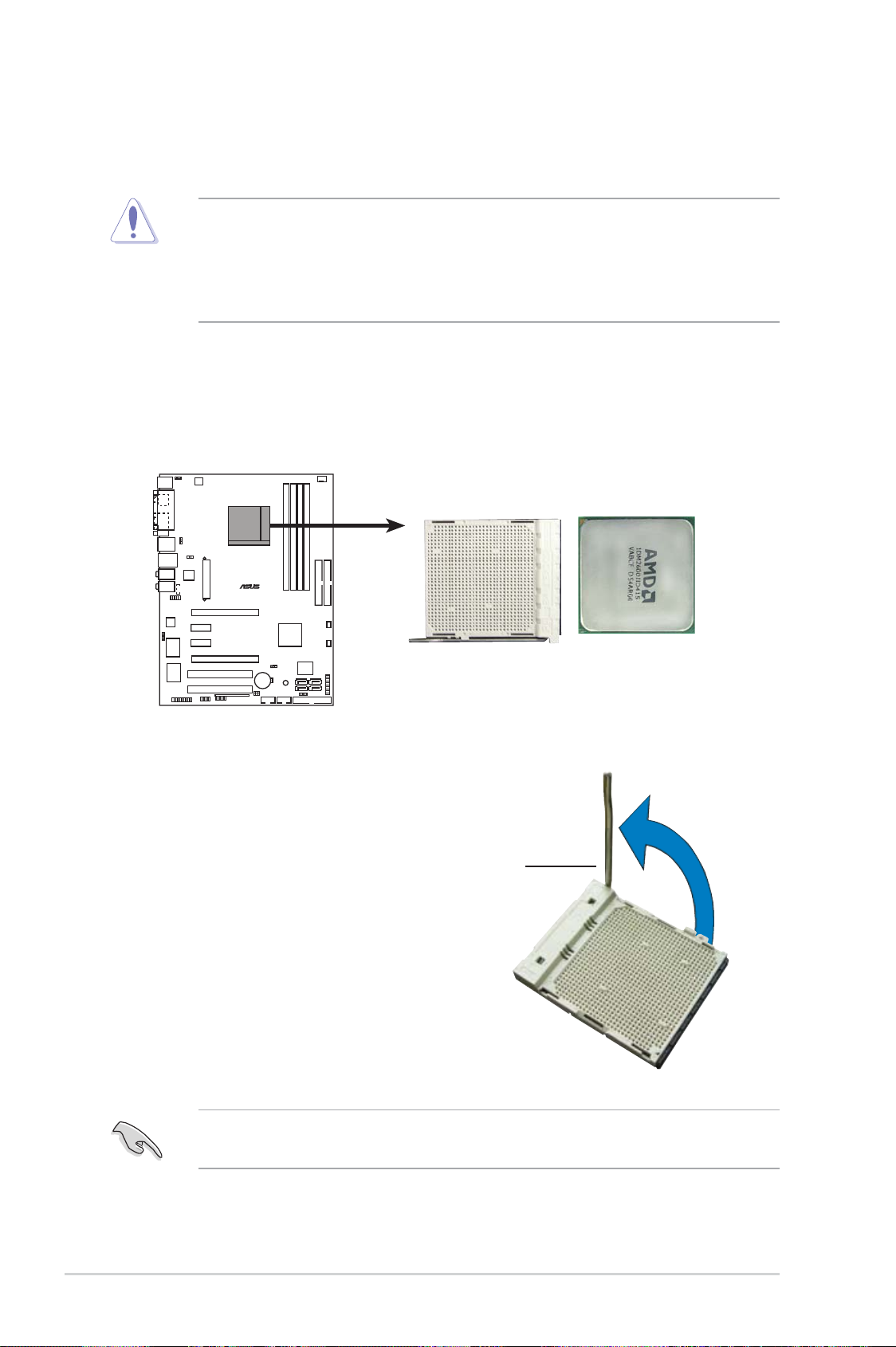
2.3 Zentralverarbeitungseinheit (CPU)
Das Motherboard ist mit einem 940-pol. AM2-Sockel für den Athlon™ 64 X2-
™
/Athlon
2.3.1 Installieren der CPU
So installieren Sie eine CPU.
1. Suchen Sie den CPU-Sockel am Motherboard.
64-/Athlon™ 64FX-/Sempron™-Prozessor (CPU) ausgestattet.
Die Pole des AM2-Sockels sind anders ausgerichtet als die des speziell für den
AMD AM2-Prozessor entwickelten 940-pol. Sockels. Vergewissern Sie sich, dass
die CPU, die Sie verwenden, für den AM2-Sockel entworfen wurde. Die CPU passt
nur in eine Richtung ein. Drücken Sie die CPU NICHT mit Gewalt in den Sockel,
sonst können die Sockelpole verbiegen und die CPU beschädigt werden!
M2N-PLUS SLI
®
M2N-PLUS SLI CPU-Sockel AM2
2. Lösen Sie den Sockelhebel, indem
Sie ihn zur Seite drücken, und
heben Sie ihn in einen 90°-Winkel
an.
Vergewissern Sie sich, dass der Sockelhebel um 90° angehoben ist, andernfalls
kann die CPU u.U. nicht richtig eingesetzt werden.
Sockelhebel
2-6 Kapitel 2: Hardwarebeschreibungen
